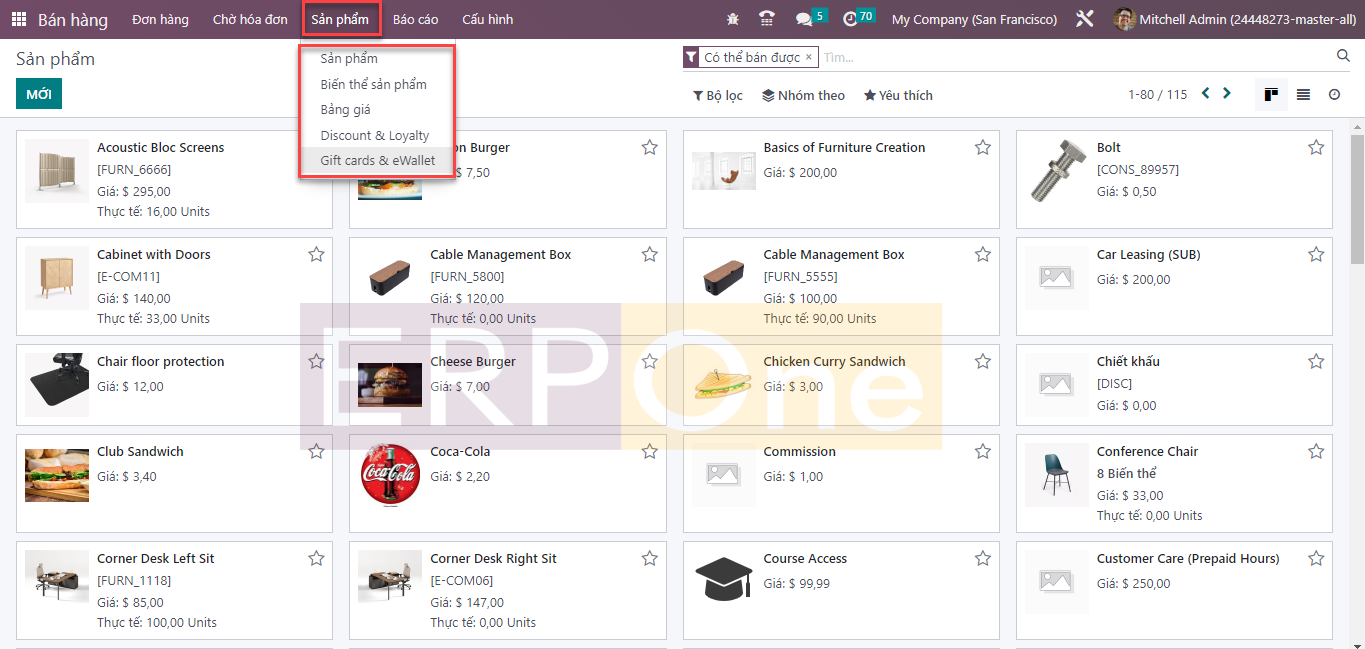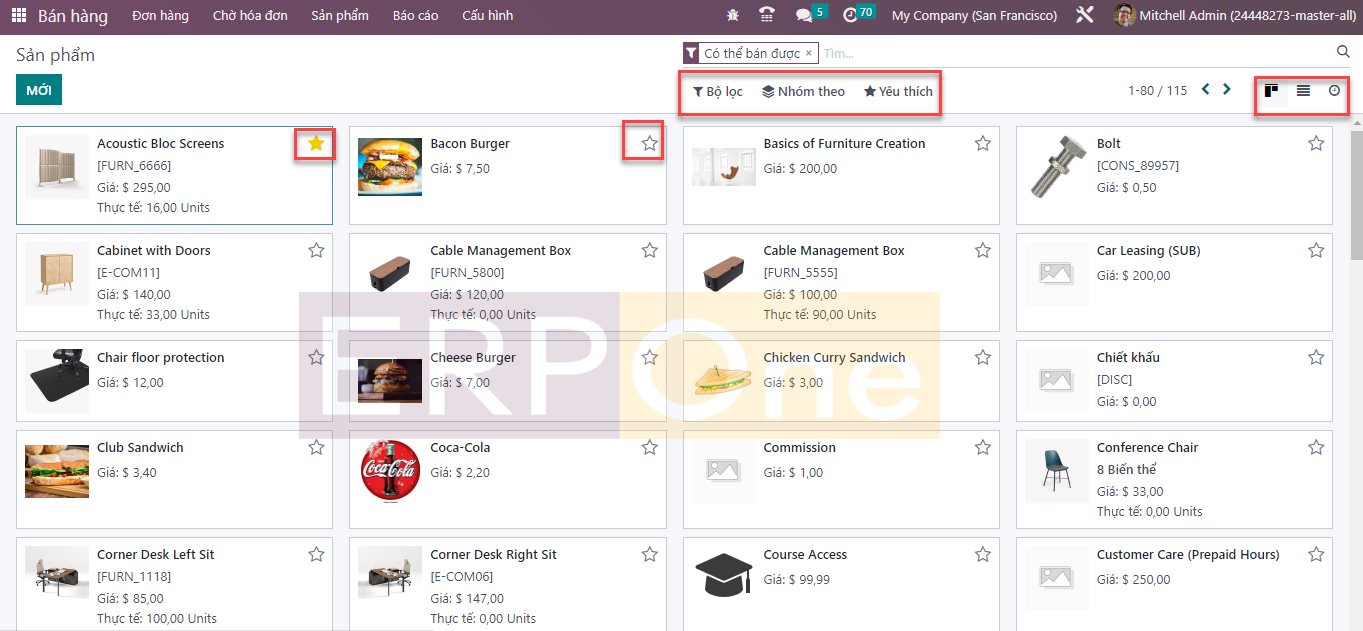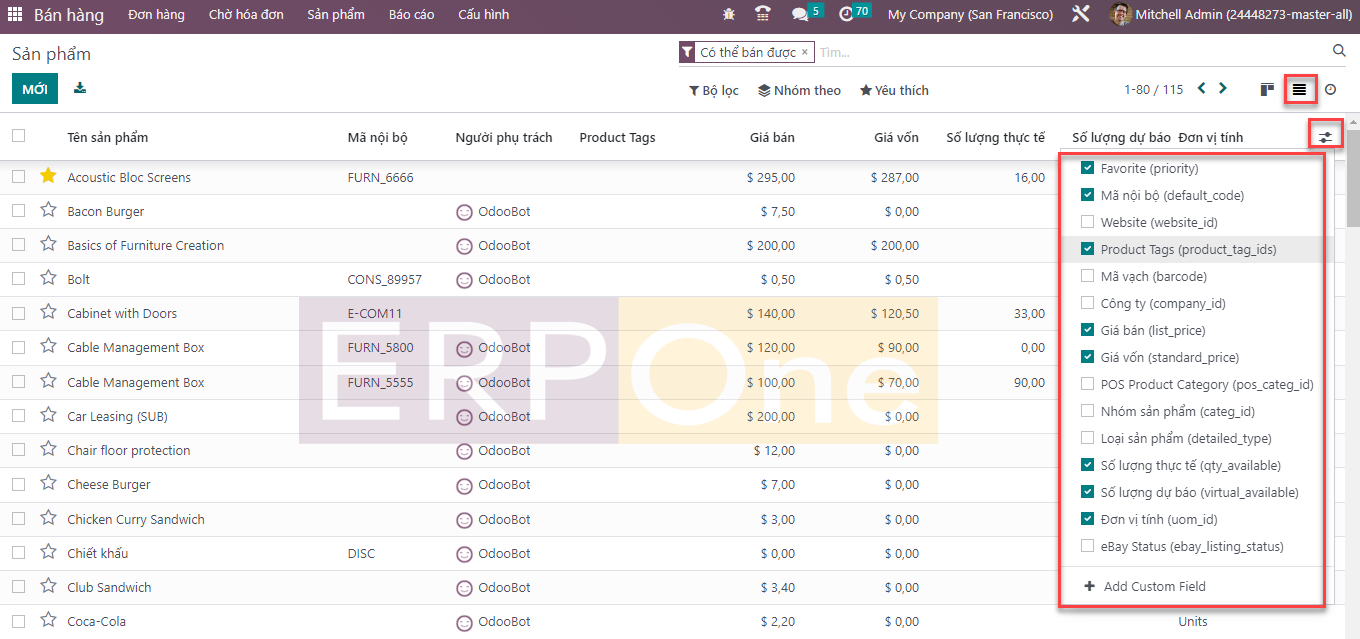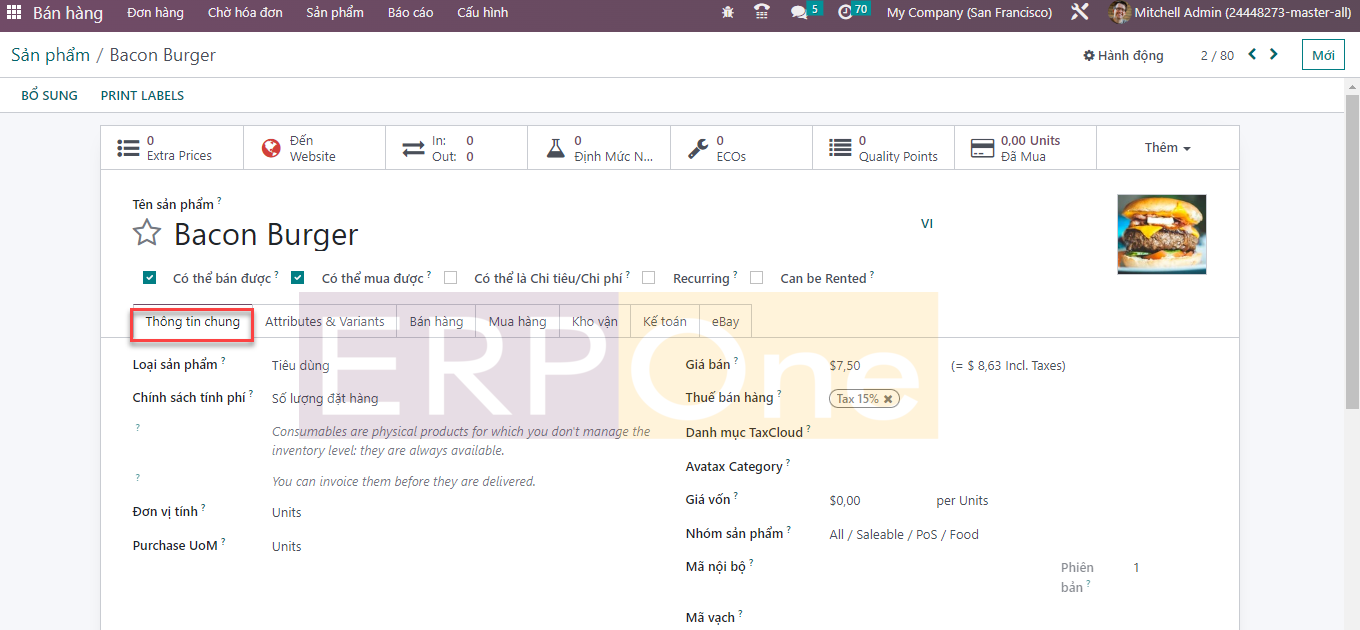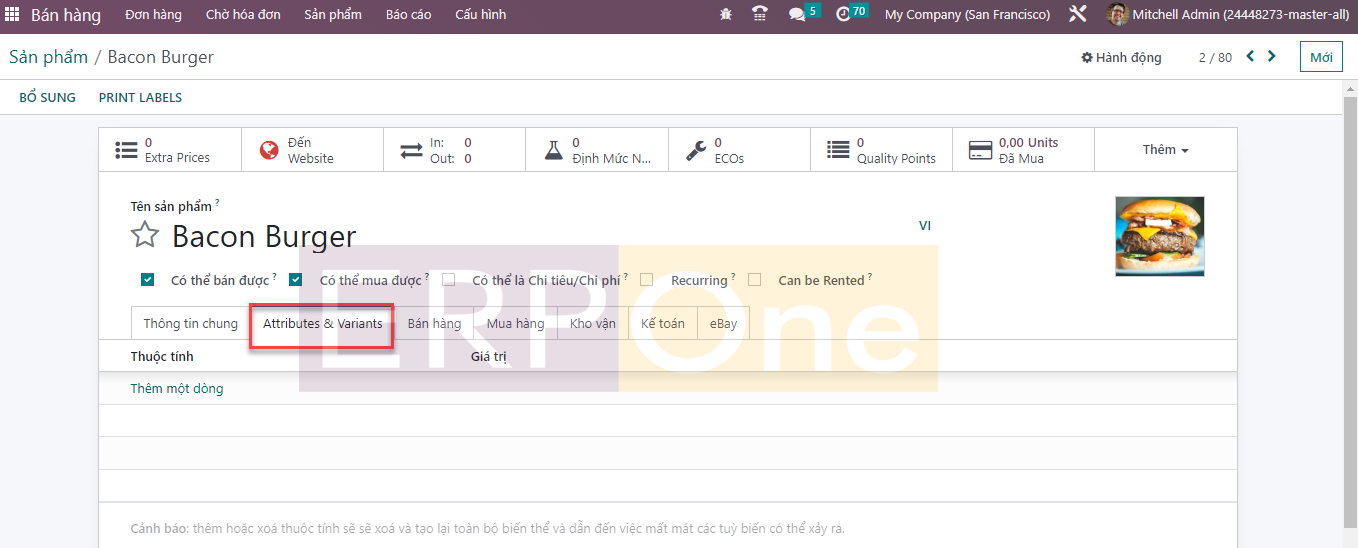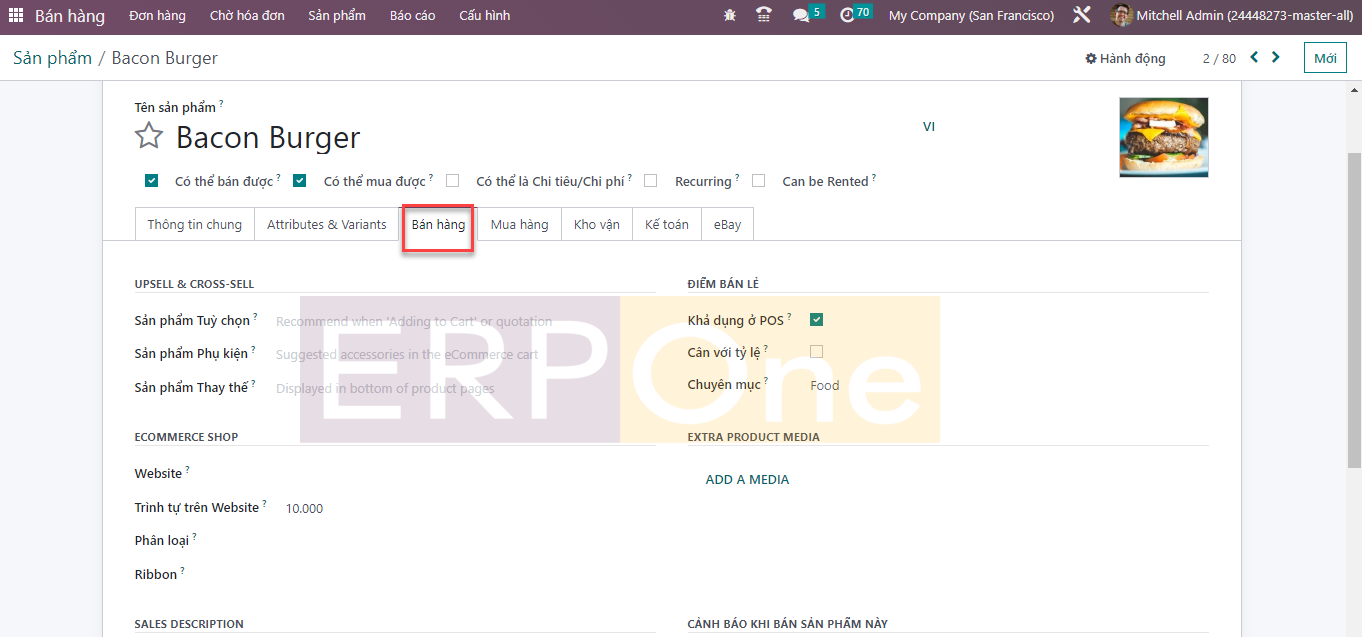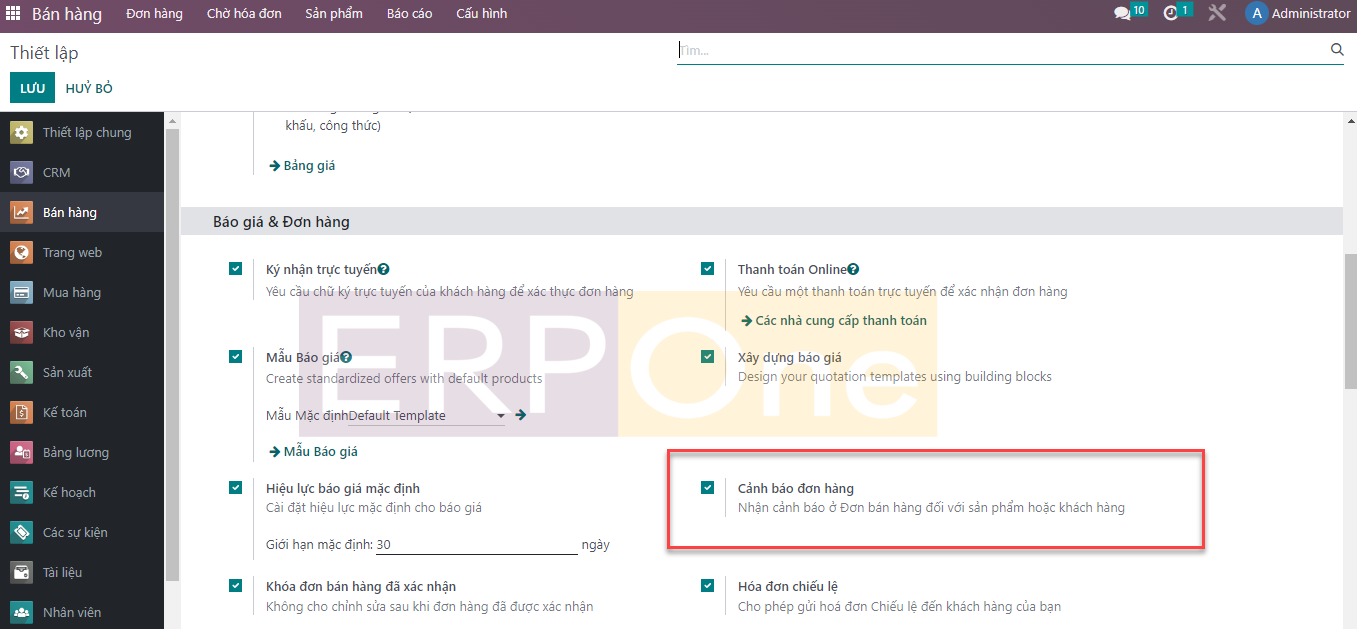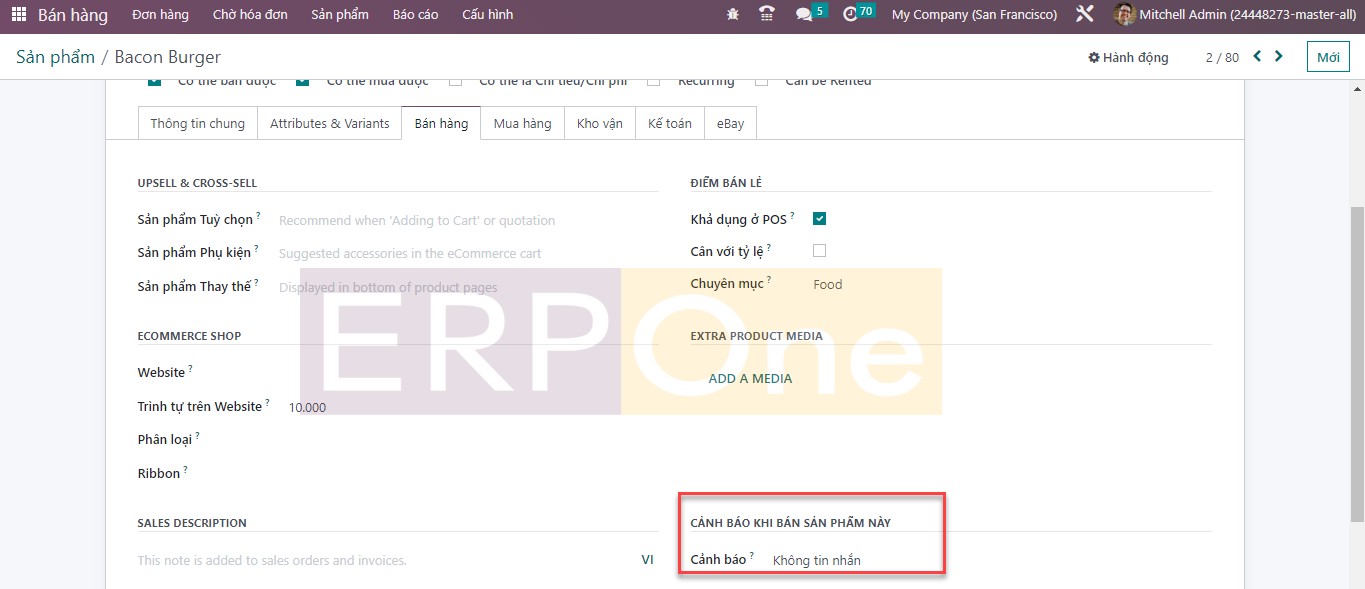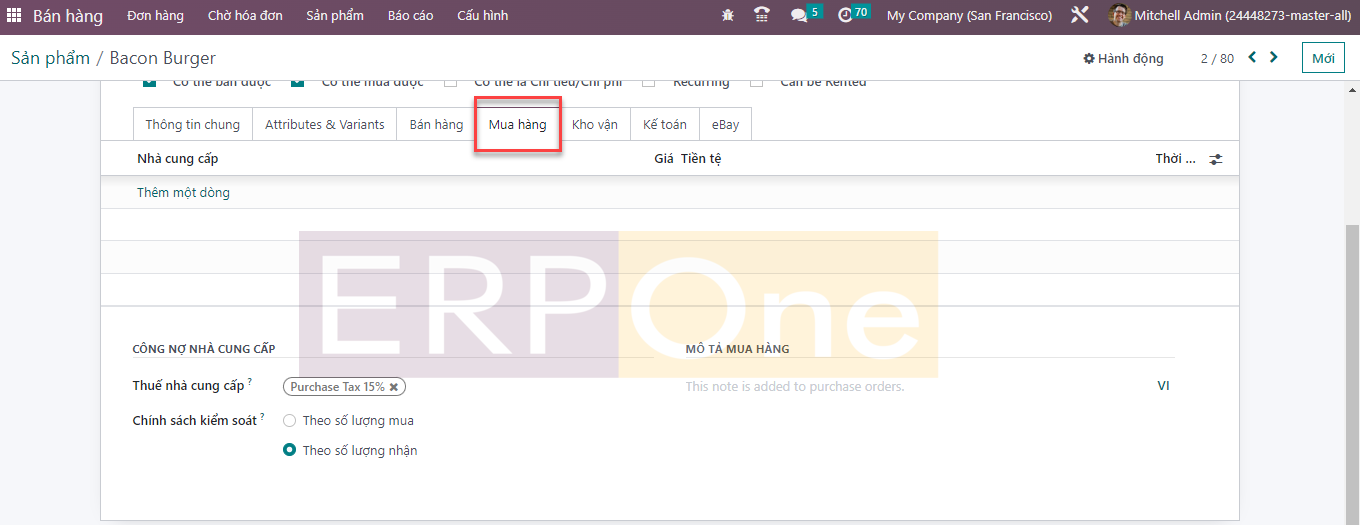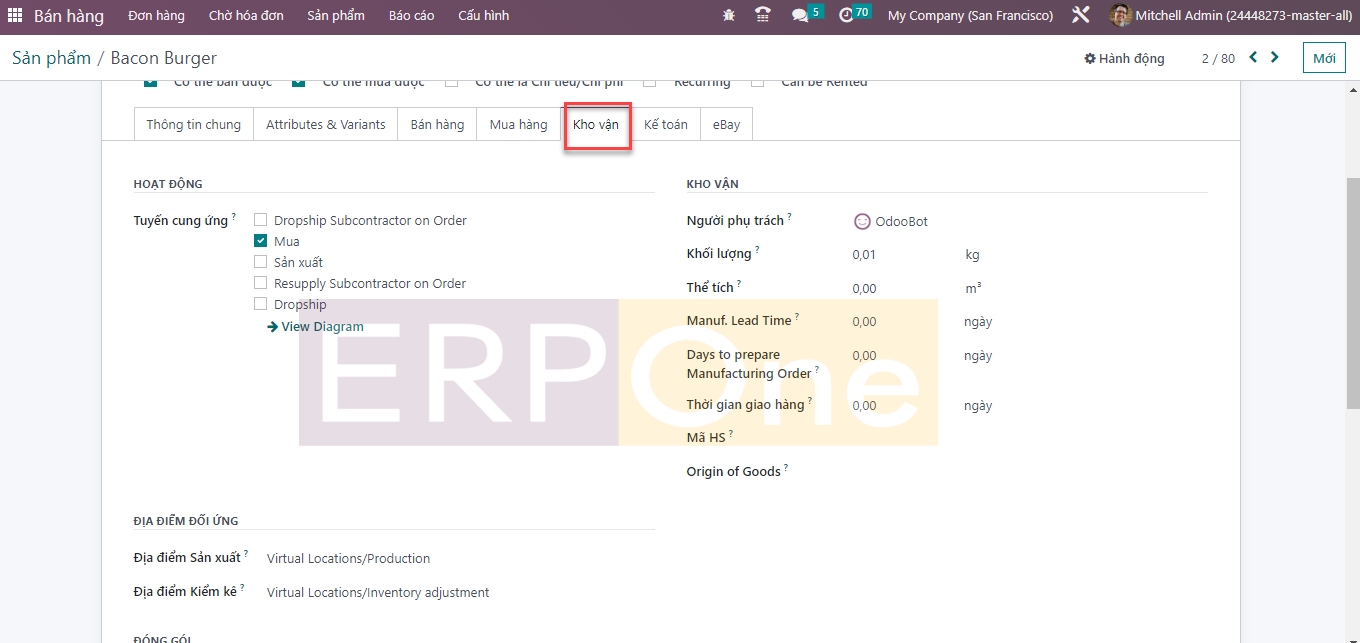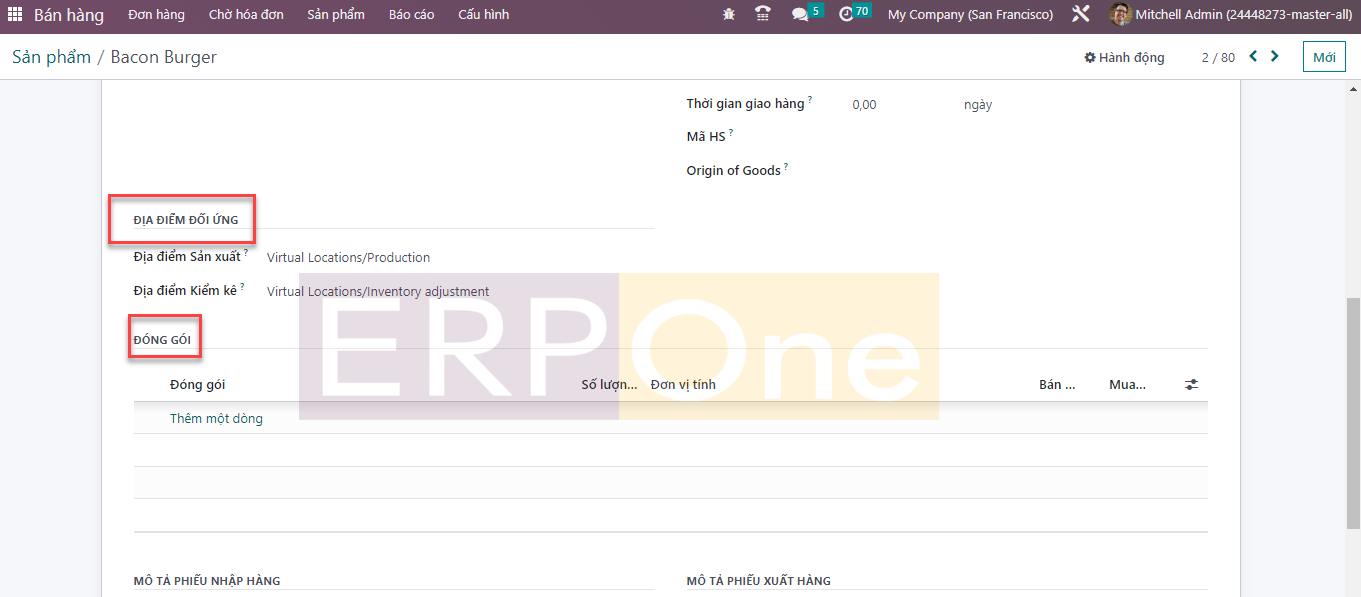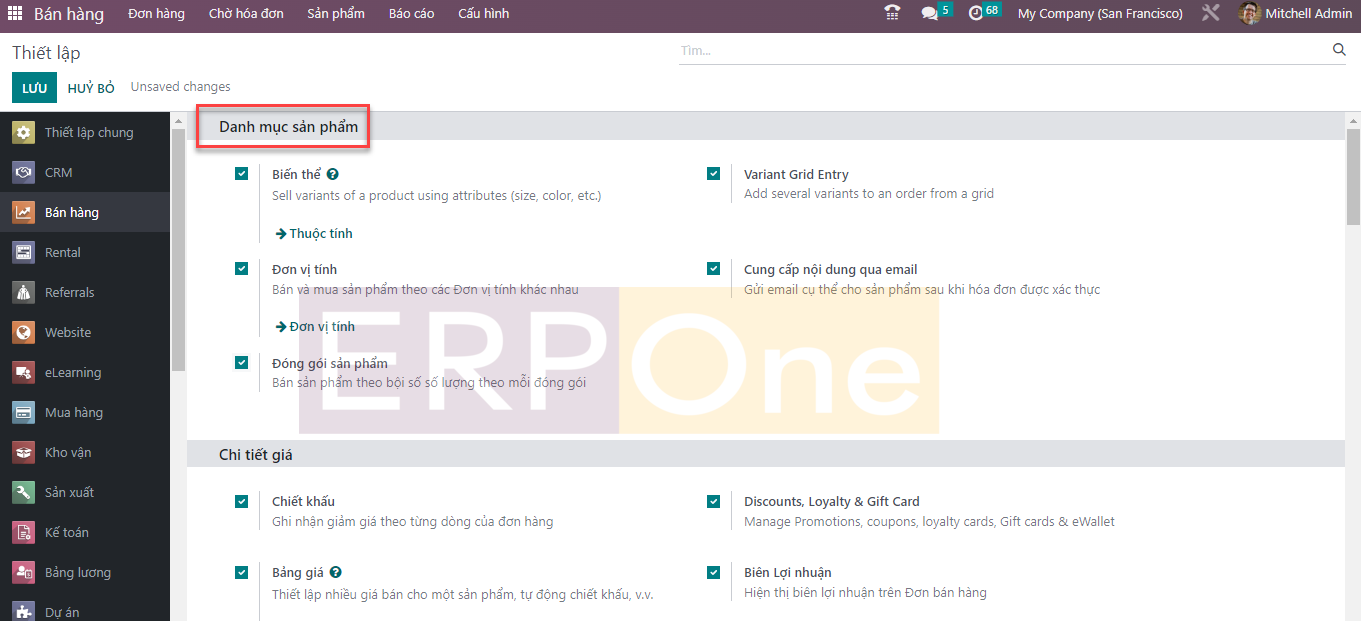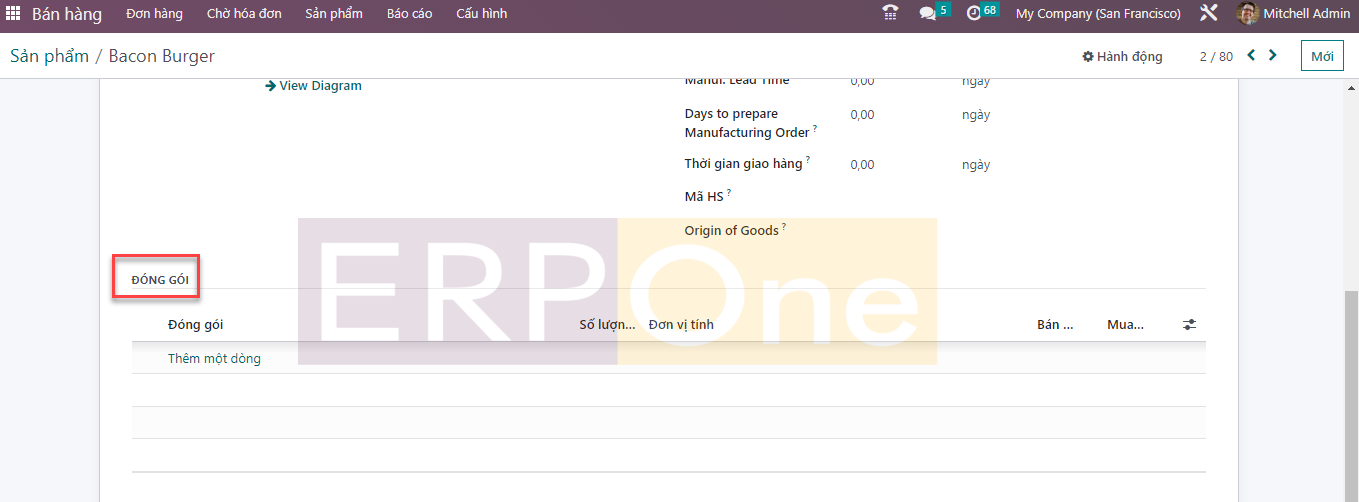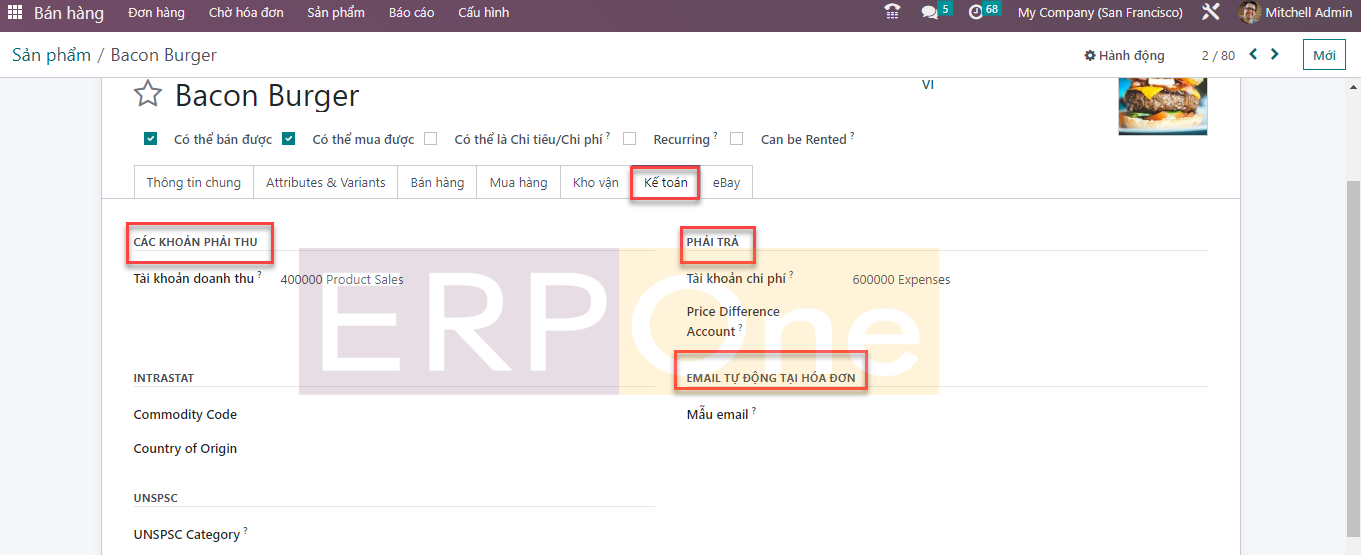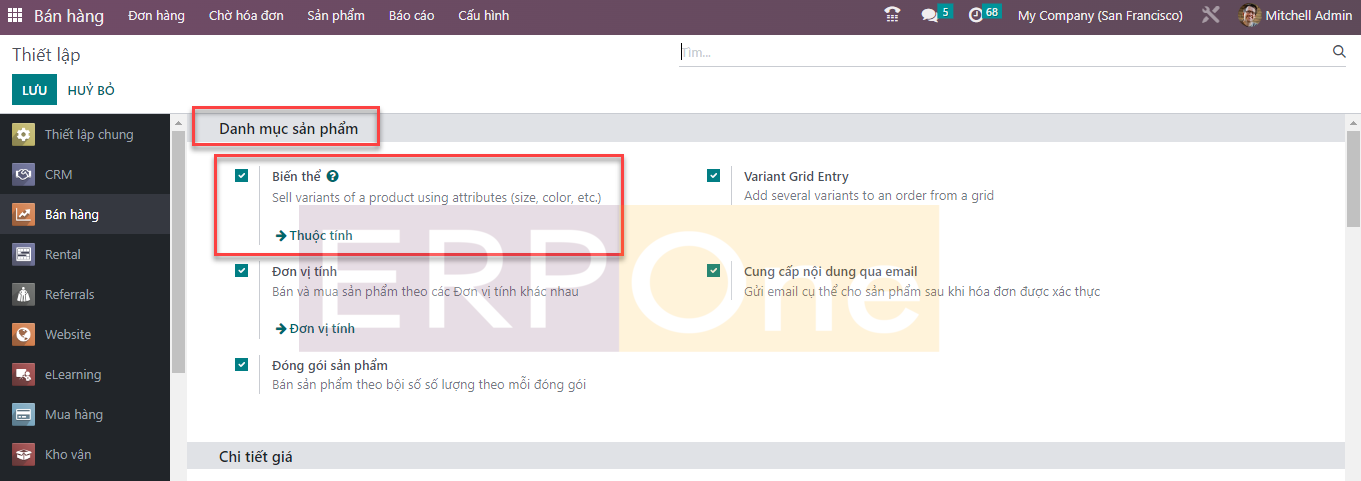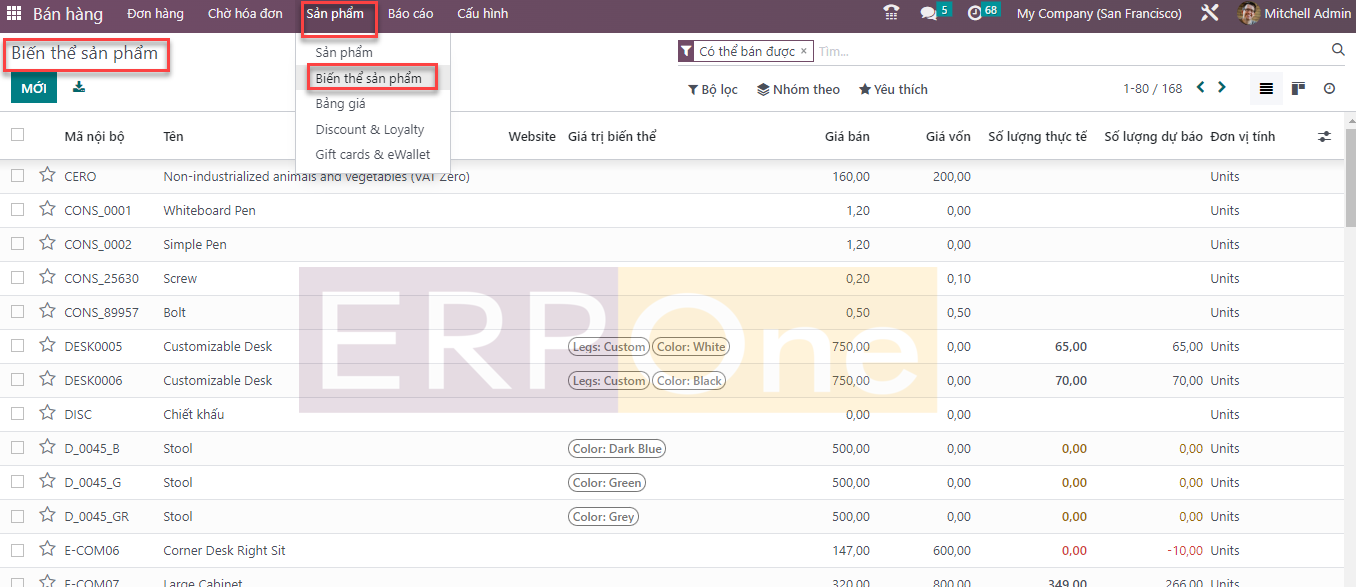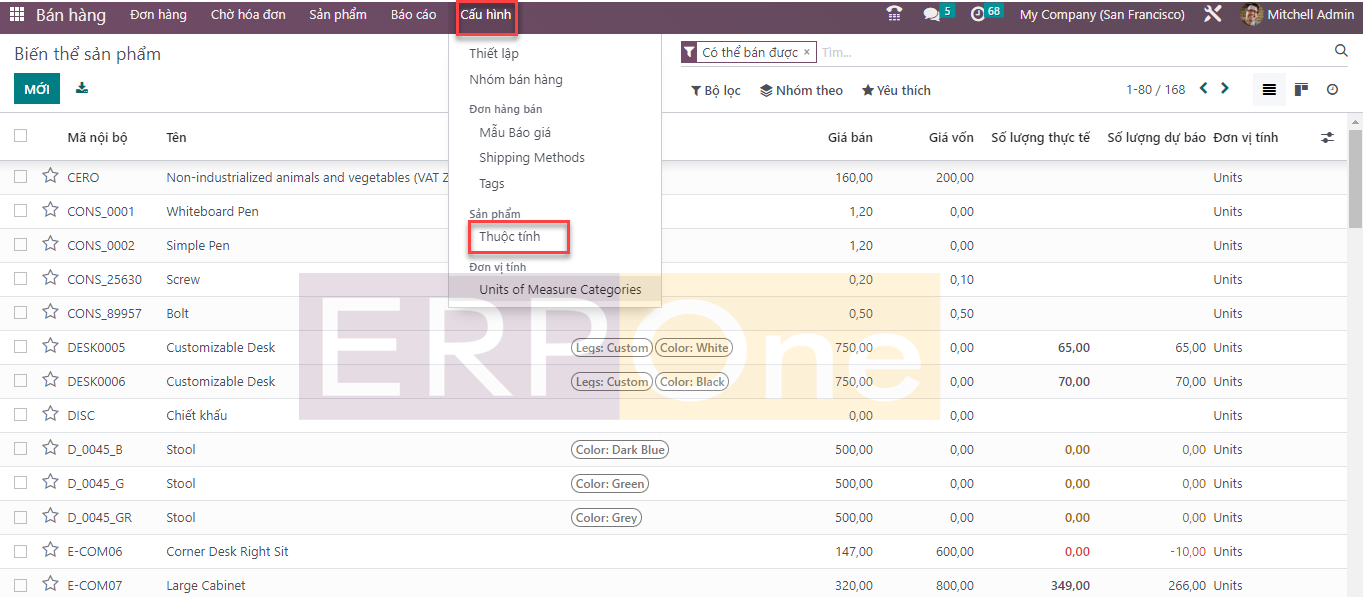BÁN HÀNG
Phân hệ bán hàng trong Odoo được sử dụng để đảm bảo hoạt động quản lý bán hàng nâng cao của một công ty. Để vận hành quy trình bán hàng của mình một cách hiệu quả, bạn hoàn toàn có thể tin tưởng vào ứng dụng Quản lý bán hàng Odoo. Bạn có thể hợp lý hóa quy trình làm việc của mình bằng cách phối hợp một cách có hệ thống việc tạo báo giá, quản lý khách hàng, tổ chức nhóm bán hàng, xác nhận đơn đặt hàng, tạo hóa đơn và nhiều hoạt động bán hàng khác trong một tổ chức. Quản lý và giám sát tất cả các hoạt động này một cách thủ công sẽ rất mệt mỏi. Với các tính năng tích hợp cao có sẵn trong Odoo 16, bạn có thể tận dụng các công cụ và thuộc tính nâng cao của hệ thống ERP để thực hiện liền mạch tất cả các nhiệm vụ bán hàng thiết yếu.
Odoo đang phát triển từng ngày để đảm bảo hiệu suất tốt nhất cho người dùng. Odoo 16, phiên bản mới nhất của Odoo, cung cấp cho bạn thời gian xử lý nhanh nhất mà không ảnh hưởng đến khả năng thực thi cao. Bạn có thể tìm thấy những thay đổi mới trong mô-đun Bán hàng cũng hữu ích để nâng cao quản lý bán hàng tổng thể. Trong phiên bản mới nhất, Odoo cho phép kết hợp đăng ký thành đơn đặt hàng. Một nút thông minh chuyên dụng sẽ có sẵn trên các đơn đặt hàng tương ứng để quản lý đăng ký từ chính mô-đun bán hàng. Ngoài ra, bạn sẽ có thể tìm thấy nhiều thay đổi hơn được giới thiệu trong mô-đun Bán hàng trong
Sản phẩm
Không cần phải nói, sản phẩm là yếu tố không thể thay thế trong bất kỳ loại hình kinh doanh nào. Bạn phải luôn ưu tiên quản lý sản phẩm để điều hành một doanh nghiệp thành công bất kể đó là sản phẩm tiêu dùng hay sản phẩm dịch vụ. Bằng cách xem xét tầm quan trọng của việc quản lý sản phẩm phù hợp trong một công ty, Odoo Enterprise cung cấp một nền tảng chuyên dụng để ghi lại tất cả các chi tiết cần thiết liên quan đến quản lý sản phẩm. Nền tảng này sẽ đảm bảo theo dõi các thông tin quan trọng liên quan đến các sản phẩm được cấu hình vào hệ thống cho hoạt động bán hàng. Công cụ quản lý sản phẩm độc quyền do Odoo cung cấp sẽ mang lại lợi ích cho bạn trong nhiều khía cạnh của doanh nghiệp. Công cụ cấu hình sản phẩm sẽ hỗ trợ bạn tạo bản ghi tất cả các sản phẩm bán hàng của mình một cách có tổ chức. Trong mỗi cửa sổ cấu hình sản phẩm, bạn sẽ có thể nhận các tab tương ứng để lập tài liệu kế toán, mua hàng, hàng tồn kho, Thương mại điện tử và nhiều dữ liệu khác liên quan đến hoạt động quản lý sản phẩm.
Ở đây, chúng ta sẽ thảo luận về menu Sản phẩm có sẵn trong mô-đun Bán hàng của Odoo 16. Trong khi tạo báo giá hoặc đơn đặt hàng mới trong mô-đun Bán hàng, bạn được yêu cầu đề cập đến chi tiết sản phẩm. Vì vậy, việc tạo một bản ghi tất cả các sản phẩm bán hàng là rất cần thiết để đơn giản hóa việc tạo báo giá hoặc đơn đặt hàng trong phân hệ Bán hàng. Bằng cách đó, bạn có thể dễ dàng chọn sản phẩm cần thiết từ hệ thống của mình chỉ bằng một cú nhấp chuột. Bản chất tích hợp cao của hệ thống Odoo ERP sẽ cho phép mô-đun Bán hàng hoạt động tích hợp với mô-đun Hàng tồn kho, điều này sẽ giúp bạn có được thông tin chi tiết về kho hàng của sản phẩm từ chính mô-đun Bán hàng. Vì vậy, trước khi tạo đơn đặt hàng, hãy đảm bảo định cấu hình các sản phẩm cần thiết cho mô-đun Bán hàng.
Như bạn có thể thấy trong ảnh chụp màn hình bên dưới, menu Sản phẩm sẽ được hiển thị trong thanh thực đơn chính của mô-đun Bán hàng Odoo, theo đó bạn sẽ nhận được các menu phụ như Sản phẩm, Biến thể sản phẩm, Bảng giá, Giảm giá & Mức độ trung thành, và Thẻ quà tặng & Ví điện tử .
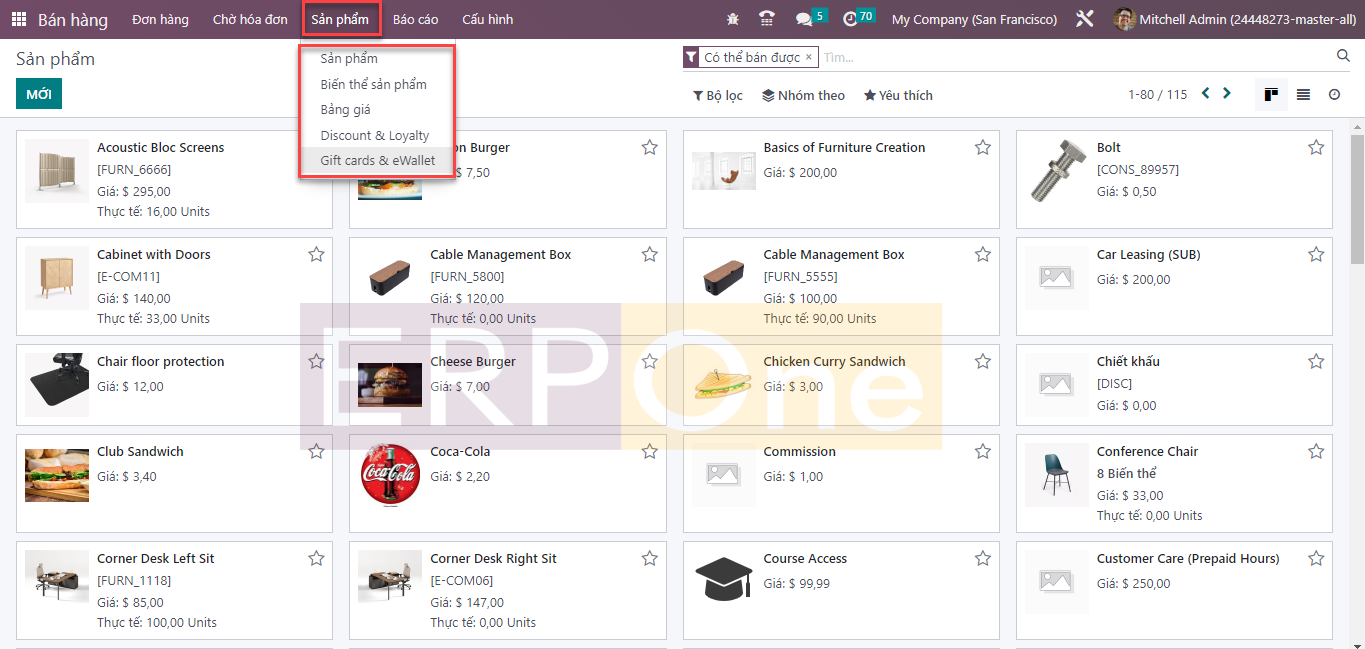
Chúng ta sẽ thảo luận chi tiết về từng menu con này. Trước tiên, hãy xem cửa sổ Quản lý sản phẩm trong mô-đun Bán hàng. Ngay khi bạn chọn menu phụ Sản phẩm, Odoo sẽ chuyển hướng bạn đến một cửa sổ mới cung cấp cho bạn chế độ xem tất cả các sản phẩm được định cấu hình trong mô-đun Bán hàng. Cửa sổ này có thể được xem trong Kanban cũng như dạng xem Danh sách. Ảnh chụp màn hình dưới đây là dạng xem Kanban của cửa sổ Quản lý sản phẩm.
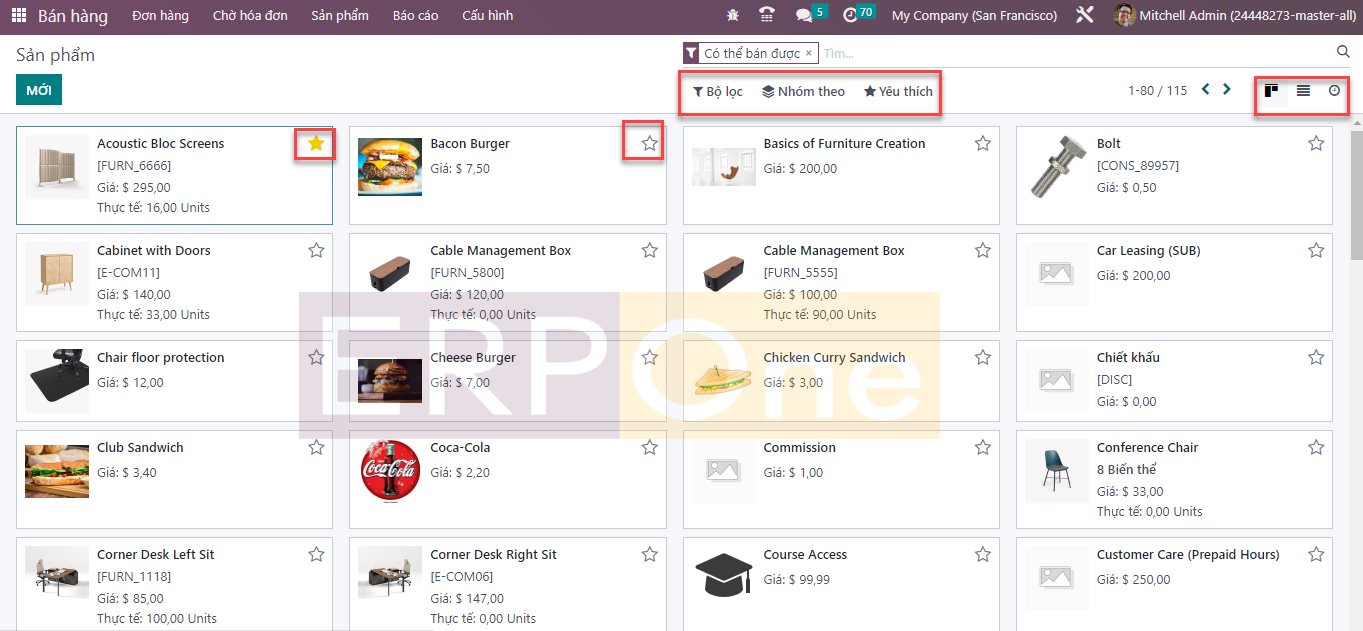
Giống như chúng ta đã thấy trong mô-đun CRM, biểu tượng đại diện cho chế độ xem Kanban đã thay đổi trong Odoo 16. Ngoài chế độ xem kanban và danh sách, bạn sẽ có một chế độ xem bổ sung trên nền tảng này, đó là Hoạt động sẽ hiển thị danh sách các hoạt động đã lên lịch cho các hoạt động liên quan đến bán hàng khác nhau cho các sản phẩm khác nhau. Bất kể điều gì xảy ra, các tùy chọn Bộ lọc và Nhóm theo cũng có sẵn trong cửa sổ này để đơn giản hóa quá trình sắp xếp. Các tùy chọn tùy chỉnh có sẵn trong cả hai tùy chọn sắp xếp để bạn có thể dễ dàng truy xuất dữ liệu cần thiết trong vài giây. Bạn sẽ nhận được một biểu tượng ngôi sao trên mỗi sản phẩm có thể được sử dụng để thêm một sản phẩm vào danh sách yêu thích của bạn.
Chế độ xem Danh sách của cửa sổ sản phẩm hiển thị chi tiết về Tên sản phẩm, Mã nội bộ, Phụ trách, Thẻ sản phẩm, Giá bán, Gía vốn, Số lượng thực tế, Số lượng dự báo và Đơn vị tính. Bạn có thể thêm các trường mặc định bổ sung cũng như các trường tùy chỉnh vào chế độ xem danh sách bằng cách sử dụng biểu tượng được cung cấp ở góc bên phải của cửa sổ như được đánh dấu trong ảnh chụp màn hình bên dưới.
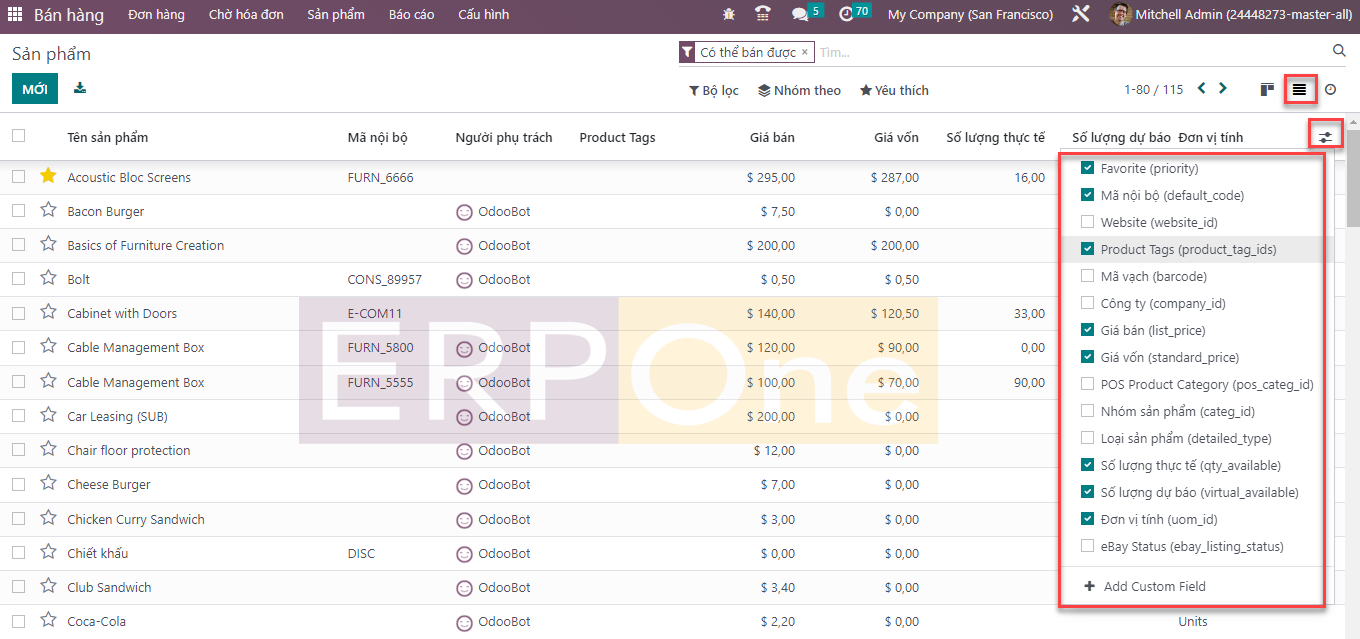
Bây giờ, hãy xem cấu hình của các sản phẩm mới trong mô-đun bán hàng của Odoo 16. Nếu bạn muốn thay đổi các sản phẩm có sẵn, bạn có thể chọn các sản phẩm cần thiết từ danh sách đã cho và chỉnh sửa chúng. Để tạo một bản ghi mới, bạn được hướng dẫn nhấp vào nút Tạo. Cửa sổ cấu hình sản phẩm mới được hiển thị bên dưới.

Tên của sản phẩm có thể được đề cập trong trường Tên sản phẩm. Như chúng tôi đã đề cập trước đó, bạn có thể sử dụng biểu tượng ngôi sao để thêm sản phẩm này vào danh sách yêu thích của mình. Sản phẩm này có thể được bán, mua dựa trên tùy chọn bạn chọn. Bạn có thể chọn tùy chọn Có thể bán được nếu bạn muốn bán sản phẩm này. Việc chọn tùy chọn Có thể mua được sẽ định cấu hình sản phẩm này là sản phẩm có thể mua.
Mô-đun Bán hàng hoạt động tích hợp với nhiều mô-đun chính trong Odoo. Dựa trên các mô-đun được cài đặt trong cơ sở dữ liệu của bạn, bạn sẽ có thể nhận được các tab nâng cao trong cửa sổ cấu hình sản phẩm. Hãy thảo luận chi tiết về từng người trong số họ.
Tab Thông tin chung được sử dụng để đề cập đến dữ liệu chung về sản phẩm. Bạn có thể chọn Loại sản phẩm phù hợp từ các tùy chọn đã cho.
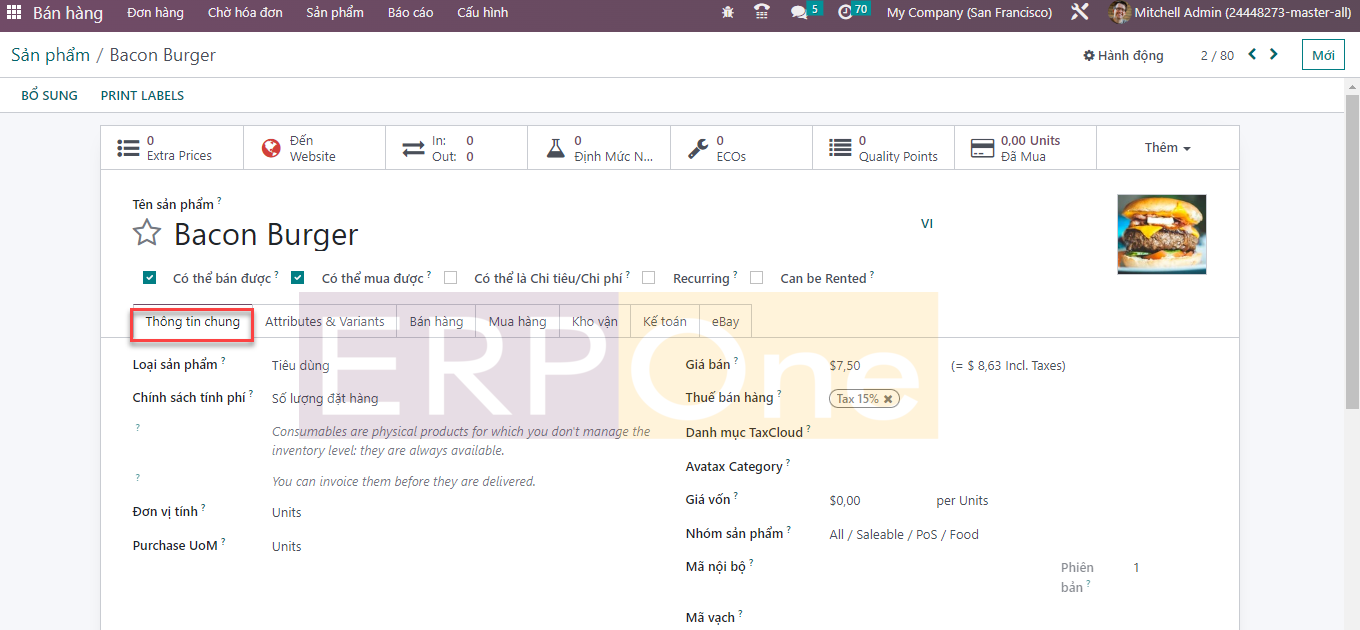
Có các loại sản phẩm Tiêu dùng, Dịch vụ, Sản phẩm có thể lưu trữ, Vé sự kiện, Khóa học và Gian hàng sự kiện có sẵn trong Odoo. Sản phẩm có thể lưu trữ là sản phẩm mà bạn quản lý kho. Phải cài đặt mô-đun Kho vận để quản lý các sản phẩm có thể lưu trữ. Sản phẩm tiêu dùng là sản phẩm vật chất không yêu cầu bất kỳ quản lý kho nào. Những thứ này luôn có sẵn. Dịch vụ là một sản phẩm phi vật chất mà bạn cung cấp cho khách hàng của mình.
Sau khi đề cập đến Loại sản phẩm, bạn có thể đặt Chính sách tính phí. Bạn có thể thiết lập chính sách lập hóa đơn về số lượng đặt hàng hoặc số lượng giao hàng dựa trên nhu cầu. Bạn có thể lập hóa đơn cho số lượng đặt hàng của khách hàng bằng cách chọn chính sách lập hóa đơn là Số lượng đã đặt hàng. Bằng cách chọn chính sách lập hóa đơn là Số lượng đã giao, Odoo sẽ tạo hóa đơn cho số lượng đã giao cho khách hàng. Bạn có thể đặt đơn vị đo lường mặc định có thể được sử dụng cho tất cả các
hoạt động trong kho trong trường Đơn vị đo lường. Trường Mua UoM có thể được sử dụng để đặt đơn đặt hàng UoM mặc định. Nó phải cùng loại với đơn vị đo lường mặc định. Giá mà sản phẩm được bán cho khách hàng có thể được thêm vào trường Giá bán. Trường Thuế bán hàng cho biết các loại thuế mặc định được sử dụng khi bán sản phẩm. Đề cập đến Danh mục TaxCloud trong trường tương ứng. Điều này đề cập đến TIC (Mã thông tin chịu thuế) được TaxCloud sử dụng để tính thuế suất cụ thể cho từng loại sản phẩm. Giá trị được đặt ở đây chiếm ưu thế hơn giá trị được đặt trong danh mục sản phẩm.
Trong các trường tương ứng, bạn có thể chỉ định Gía vốn, Danh mục sản phẩm, Mã nội bộ, Mã vạch, Thẻ sản phẩm và Công ty. Ghi chú nội bộ có sẵn trong tab Thông tin chung có thể được sử dụng để thêm ghi chú cho mục đích nội bộ.
Đôi khi một sản phẩm có thể chứa nhiều biến thể với các thuộc tính khác nhau. Tất cả các thuộc tính và biến thể đó của một sản phẩm có thể được liệt kê trong tab Thuộc tính & Biến thể.
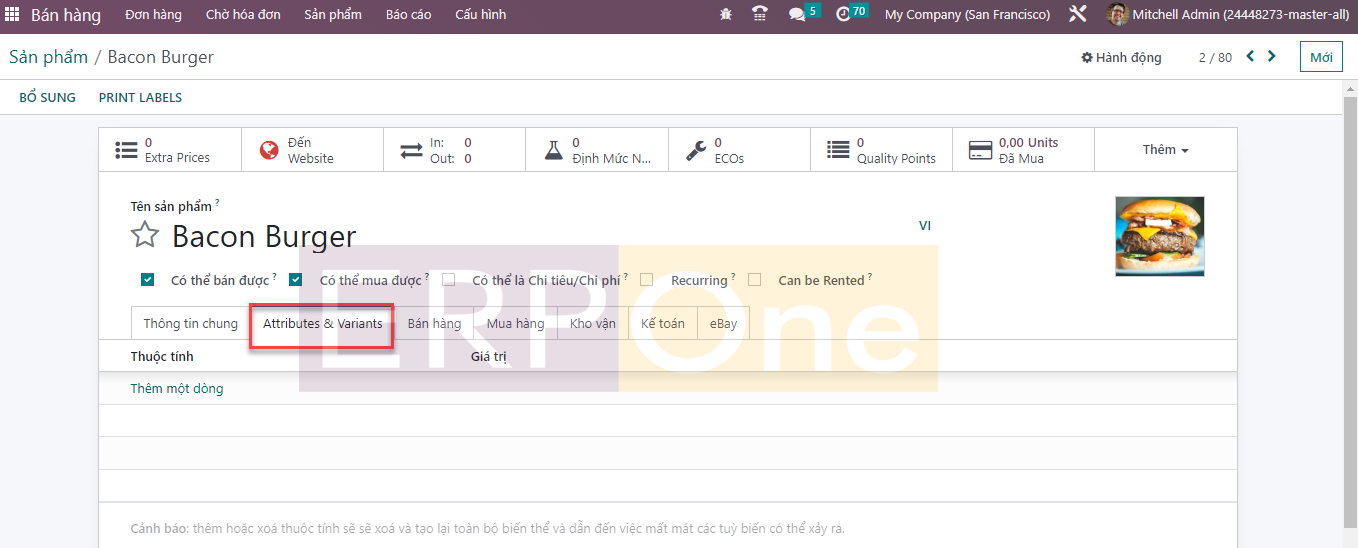
Sử dụng nút Thêm một dòng, bạn có thể thêm Thuộc tính và Giá trị tương ứng trong các khoảng trống đã cho.
Các chi tiết liên quan đến bán hàng của sản phẩm mới sẽ được ghi lại trong tab Bán hàng của cửa sổ cấu hình sản phẩm. Bạn có thể sử dụng tab này để xác định các chiến lược bán thêm và bán chéo, cửa hàng Thương mại điện tử và điểm bán hàng của mình. Ảnh chụp màn hình được mô tả bên dưới hiển thị tab Bán hàng của một sản phẩm. Trong trường Upsell & Cross-Sell, bạn có thể xác định Sản phẩm tùy chọn, Sản phẩm phụ kiện và Sản phẩm thay thế trong các khoảng trống tương ứng.
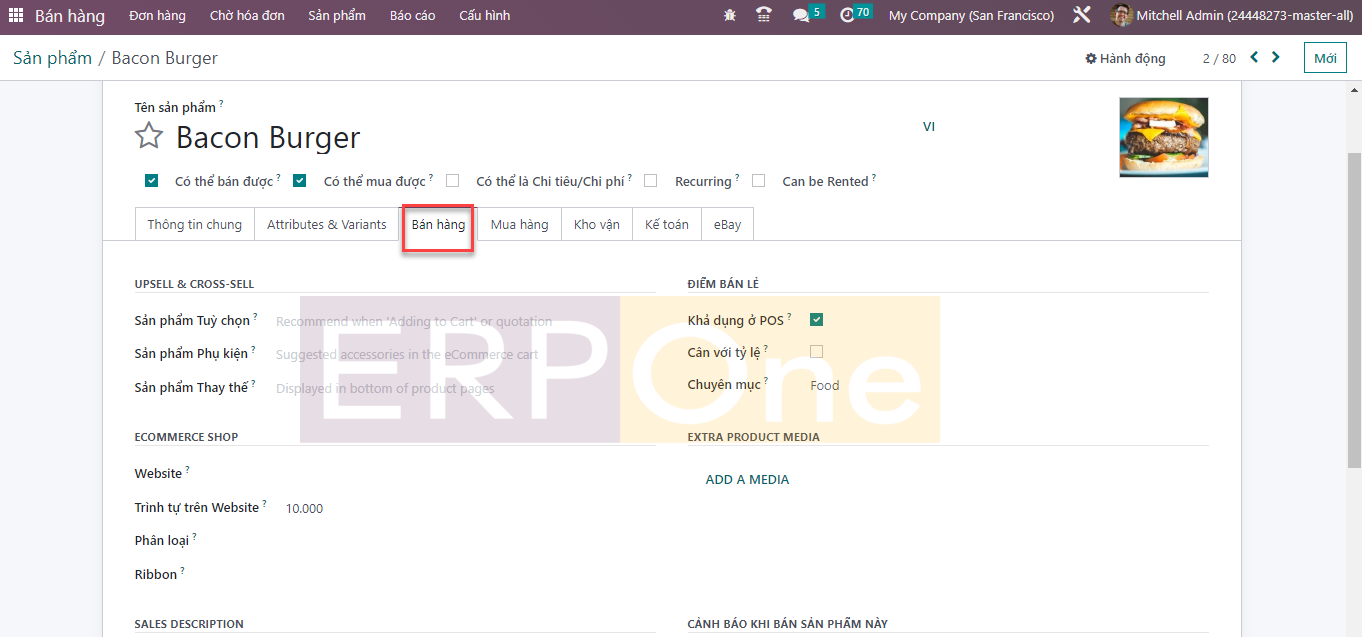
Sản phẩm tùy chọn: Đây là chiến lược bán kèm đề xuất các sản phẩm có liên quan bất cứ khi nào khách hàng nhấn nút 'Thêm vào giỏ hàng' trên trang Thương mại điện tử.
Sản phẩm phụ kiện: Đây cũng là chiến lược bán chéo gợi ý các sản phẩm liên quan khi khách hàng xem xét giỏ hàng trước khi thanh toán.
Sản phẩm thay thế: Đây là chiến lược bán thêm đề xuất các lựa chọn thay thế cho sản phẩm trên trang sản phẩm.
Tại đây, Odoo cung cấp cho bạn tùy chọn tạo thông báo cảnh báo trên sản phẩm. Bạn có thể kích hoạt tính năng này từ menu Cài đặt của phân hệ Bán hàng. Sử dụng tính năng này, bạn có thể đặt cảnh báo và chặn tin nhắn trên một sản phẩm.
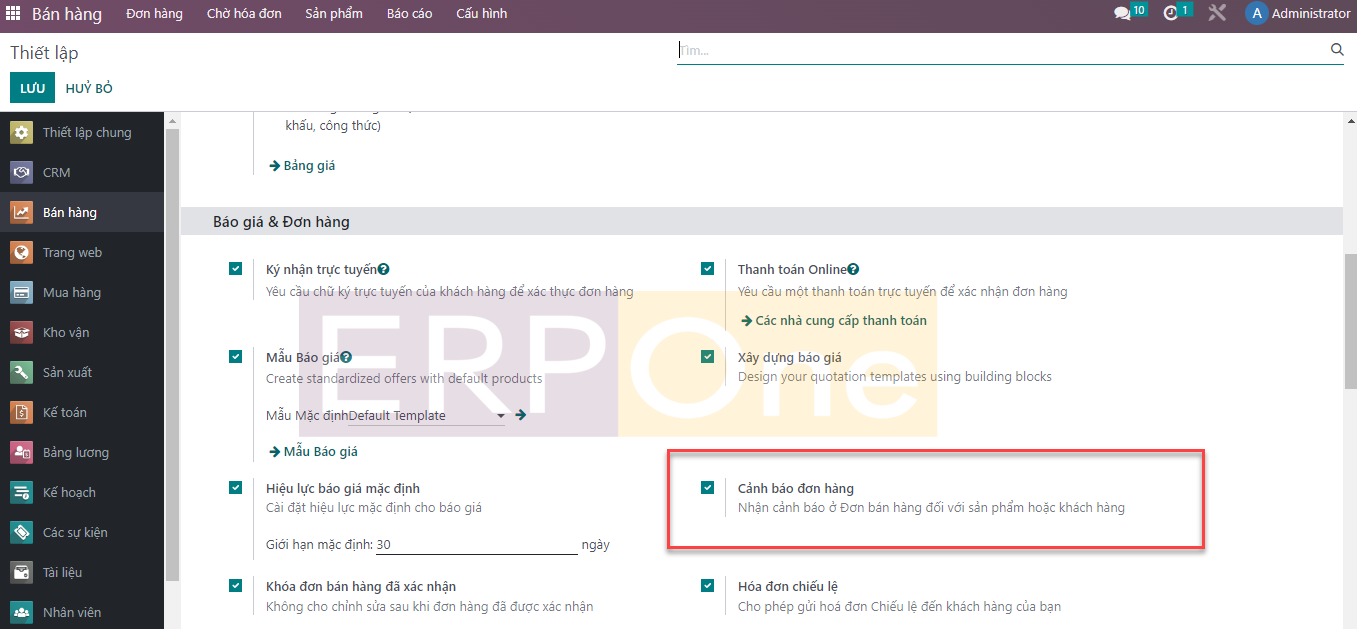
Trong tab Báo giá & Đơn hàng, bạn có thể tìm thấy tùy chọn kích hoạt Cảnh báo đơn hàng. Ngay khi bạn kích hoạt tùy chọn này, bạn sẽ nhận được trường Cảnh báo trong tab bán hàng của cửa sổ cấu hình sản phẩm để đặt cảnh báo khi bán sản phẩm đó.
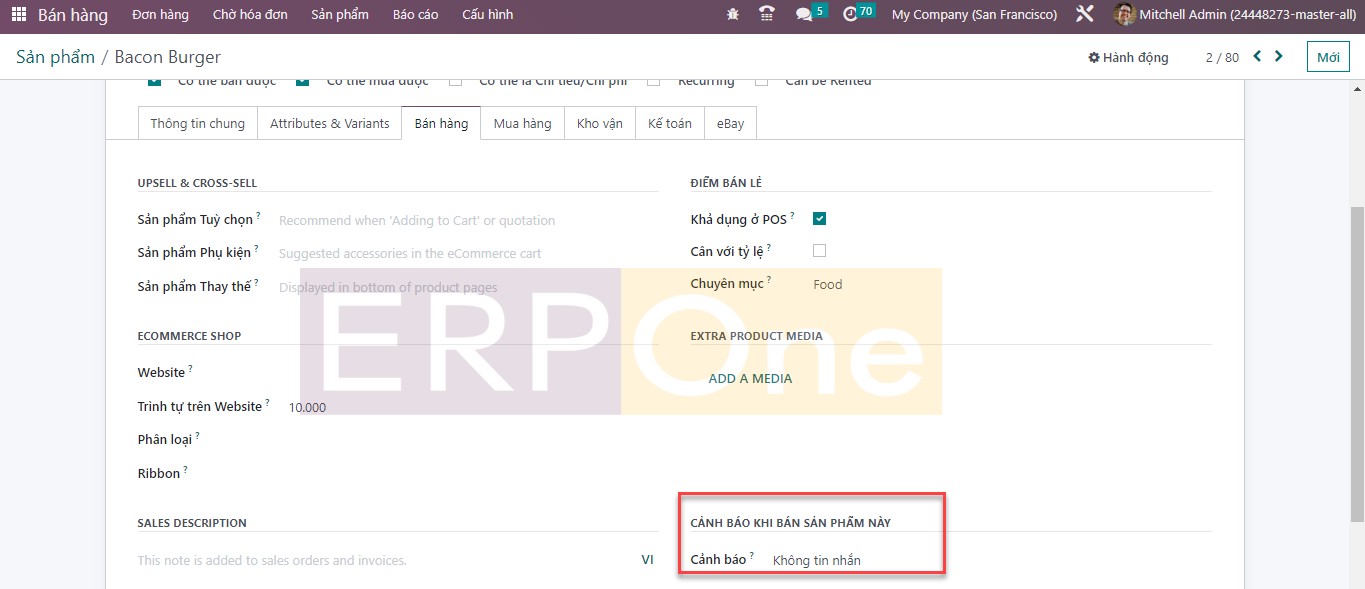
Hành động có thể được đặt thành Cảnh báo, Chặn tin nhắn hoặc Không có tin nhắn. Chọn tùy chọn Cảnh báo sẽ gửi thông báo cảnh báo tới người dùng và bạn có thể chỉ định thông báo trong khoảng trống nhất định. Bằng cách chọn Tin nhắn chặn, Odoo sẽ chặn luồng.
Trong trường Cửa hàng e-commerce, bạn có thể chỉ định các chi tiết liên quan đến trang web e-commerce của mình để xuất bản sản phẩm để bán hàng trực tuyến. Trình tự trang web sẽ xác định thứ tự hiển thị trên trang e-commerce. Trường Phân loại có thể được sử dụng để đề cập đến phân loại e-commerce của sản phẩm. Khi đăng sản phẩm lên trang e-commerce, bạn có thể thêm các ruy-băng trên sản phẩm như Mới, Hết hàng, Số lượng có hạn, v.v. để thu hút khách hàng. Ruy-băng như vậy có thể được đề cập trong trường Ribbon. Nếu bạn muốn sản phẩm này xuất hiện tại điểm bán hàng, bạn được phép bật tùy chọn khả dụng ở POS được cung cấp trong trường Điểm bán lẻ. Sử dụng nút Thêm phương tiện, bạn có thể tải lên Phương tiện sản phẩm bổ sung liên quan đến sản phẩm.
Trường Mô tả bán hàng sẽ giúp bạn chỉ định các ghi chú liên quan đến bán hàng sẽ được thêm vào đơn đặt hàng và hóa đơn của sản phẩm cụ thể này.
Nếu bạn đang định cấu hình một sản phẩm có thể mua được, các chi tiết liên quan đến mua hàng có thể được xác định trong tab Mua hàng. Tại đây, bạn có thể chỉ định Nhà cung cấp sản phẩm bằng nút Thêm dòng. Bạn có thể thêm nhiều nhà cung cấp vào một sản phẩm bằng nút này. Nếu bạn muốn ký hợp đồng phụ sản phẩm, bạn có thể kích hoạt trường Hợp đồng phụ.
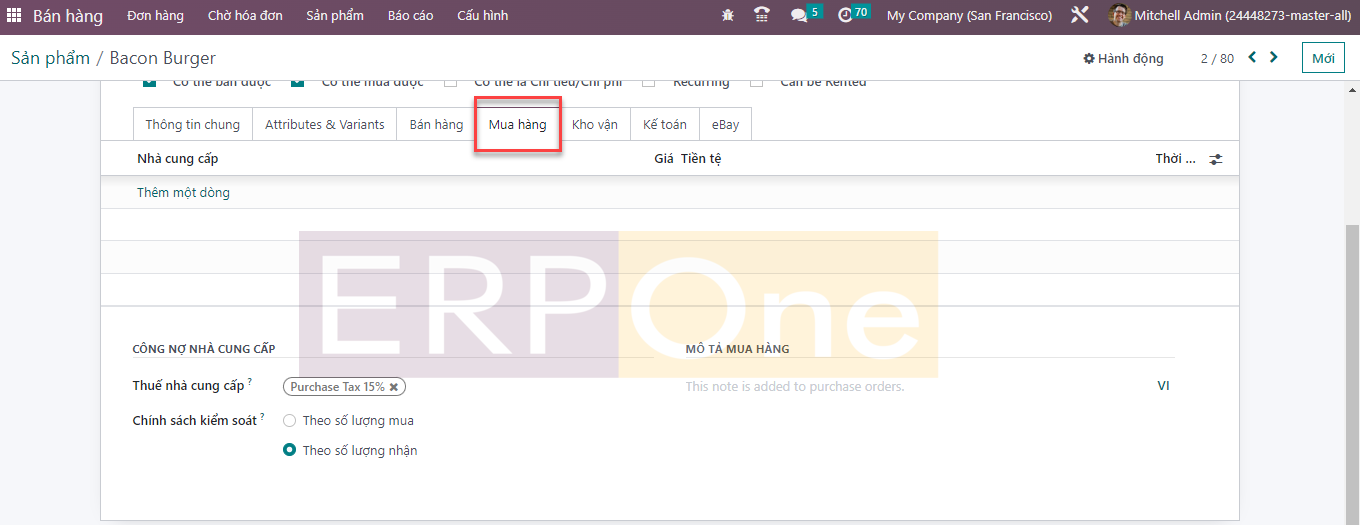
Đề cập đến Đơn vị tiền tệ phù hợp với các hoạt động mua hàng của bạn với nhà cung cấp đã chọn, Số lượng mua từ nhà cung cấp này để hưởng lợi từ giá được thể hiện bằng đơn vị đo lường sản phẩm của nhà cung cấp, Đơn vị đo lường mặc định được sử dụng cho đơn đặt hàng, Giá để mua sản phẩm này và Thời gian giao hàng trong các trường tương ứng. Thời gian giao hàng là thời gian giao hàng tính bằng ngày từ khi xác nhận đơn đặt hàng đến khi nhận sản phẩm trong kho của bạn.
Các loại thuế mặc định được sử dụng khi mua sản phẩm có thể được thêm vào trường Thuế nhà cung cấp. Chính sách kiểm soát có thể được đặt trên Số lượng đặt hàng (kiểm soát hóa đơn dựa trên số lượng đặt hàng) hoặc Số lượng đã nhận (kiểm soát hóa đơn dựa trên số lượng đã nhận). Các ghi chú được mô tả trong trường Mô tả mua hàng sẽ được thêm vào đơn đặt hàng.
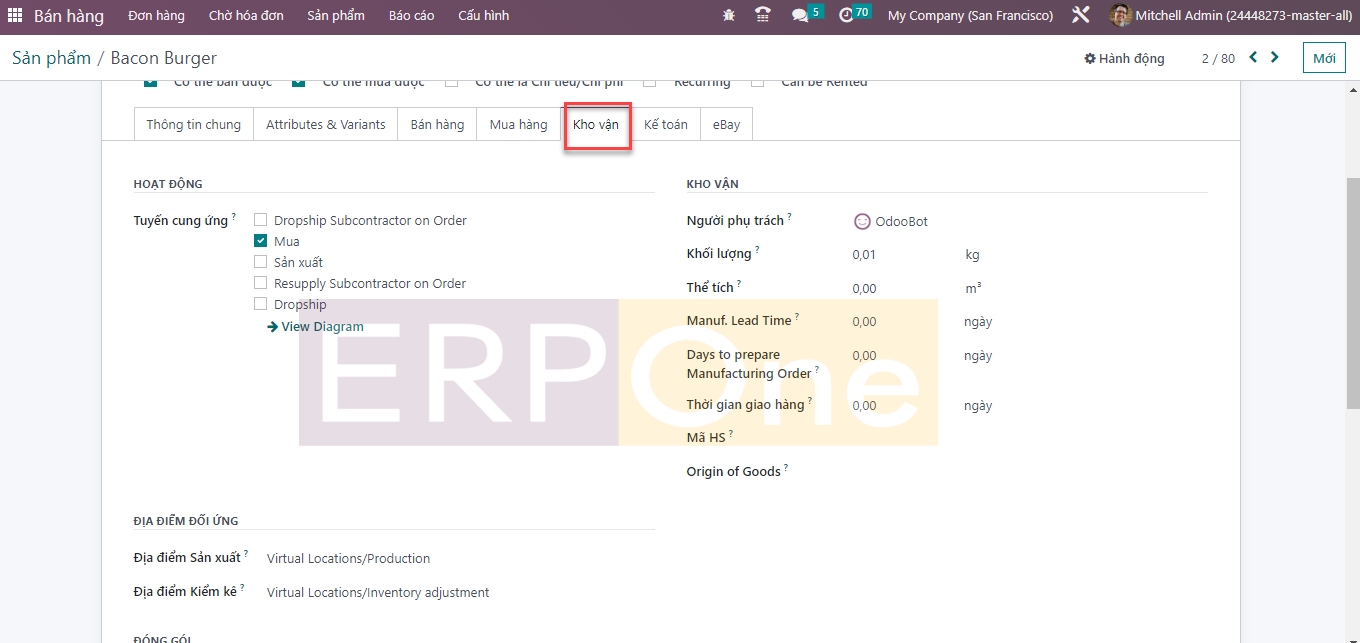
Thông tin cần thiết để quản lý hàng tồn kho của sản phẩm sẽ có sẵn trong tab Hàng tồn kho của cửa sổ cấu hình sản phẩm như mô tả ở trên. Có thể chọn Tuyến cung ứng của sản phẩm cụ thể từ tùy chọn đã cho. Dựa trên các mô-đun được cài đặt trong cơ sở dữ liệu của bạn, điều này sẽ cho phép bạn xác định Tuyến cung ứng của sản phẩm. Trong trường Kho vận, bạn có thể đề cập đến một người dùng trong trường Phụ trách. Người dùng này sẽ chịu trách nhiệm về các hoạt động tiếp theo liên quan đến hoạt động kho vận cho sản phẩm này. Thể tích và Khối lượng của sản phẩm có thể được xác định trong các trường tương ứng.
Bạn có thể xác định Thời gian hoàn thành sản xuất trong trường nhất định là thời gian hoàn thành trung bình tính theo ngày để sản xuất sản phẩm này, trong trường hợp BOM đa cấp, thời gian hoàn thành sản xuất của các thành phần sẽ được thêm vào. Trong trường hợp sản phẩm được ký hợp đồng phụ, điều này có thể được sử dụng để xác định ngày mà các thành phần sẽ được gửi cho nhà thầu phụ. Bạn cũng sẽ nhận được một trường để chỉ định số Ngày Chuẩn bị Đơn đặt hàng Sản xuất . Trong Thời gian giao hàng cho khách hàng, bạn có thể đề cập đến thời gian giao hàng tính bằng ngày. Đó là số ngày đã hứa với khách hàng, giữa xác nhận bán hàng và giao hàng. Đề cập đến Mã HS trong trường tương ứng, đây là mã chuẩn hóa cho khai báo hàng hóa và vận chuyển quốc tế. Hiện tại, nó chỉ được sử dụng bởi nhà cung cấp dịch vụ vận chuyển FedEx. Trường Xuất xứ hàng hóa sẽ xác định nơi xuất xứ của hàng hóa, tức là không phải nơi hàng hóa được vận chuyển từ đâu, mà là nơi hàng hóa được sản xuất hoặc chế tạo.
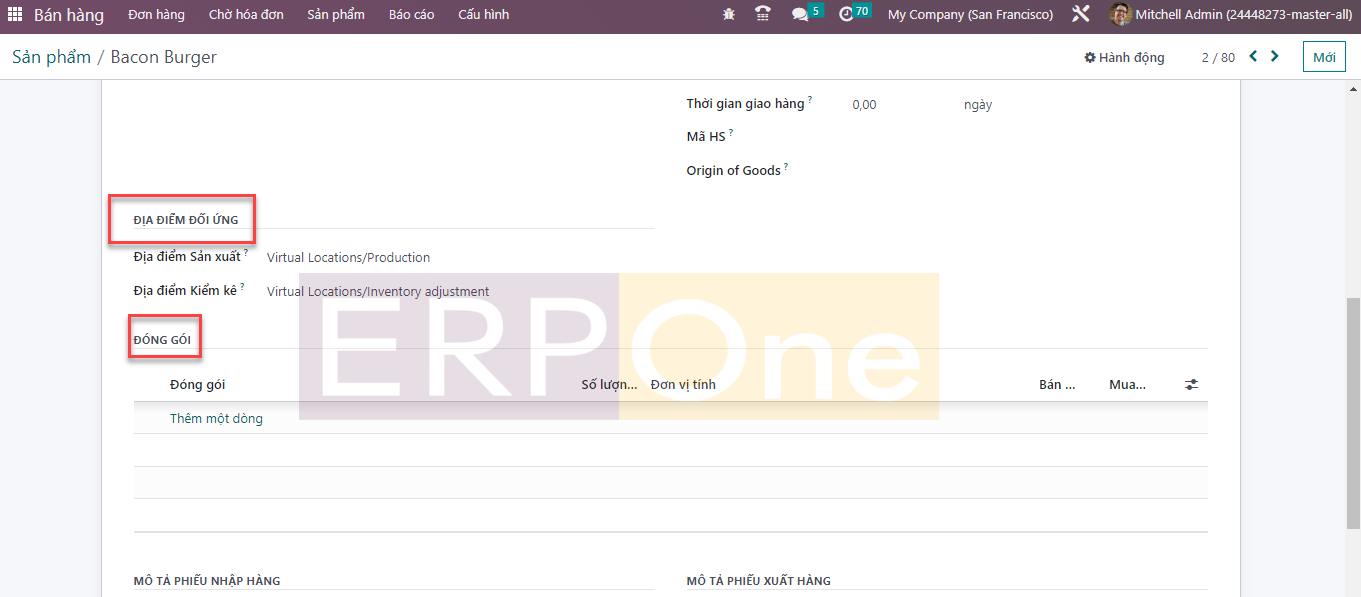
Trong trường Địa điểm đối ứng, bạn sẽ có hai vị trí để xác định.
Địa điểm sản xuất: Vị trí kho này sẽ được sử dụng, thay vì vị trí mặc định, làm vị trí nguồn cho việc di chuyển kho do các đơn đặt hàng sản xuất tạo ra.
Địa điểm kiểm kê: Vị trí kho này sẽ được sử dụng, thay vì vị trí mặc định, làm vị trí nguồn cho việc di chuyển kho được tạo khi bạn thực hiện kiểm kê.
Trong tab Hàng tồn kho, bạn sẽ nhận được một trường bổ sung để chỉ định phương pháp đóng gói bằng cách bật tùy chọn Phương thức đóng gói từ menu Cài đặt của mô-đun Bán hàng.
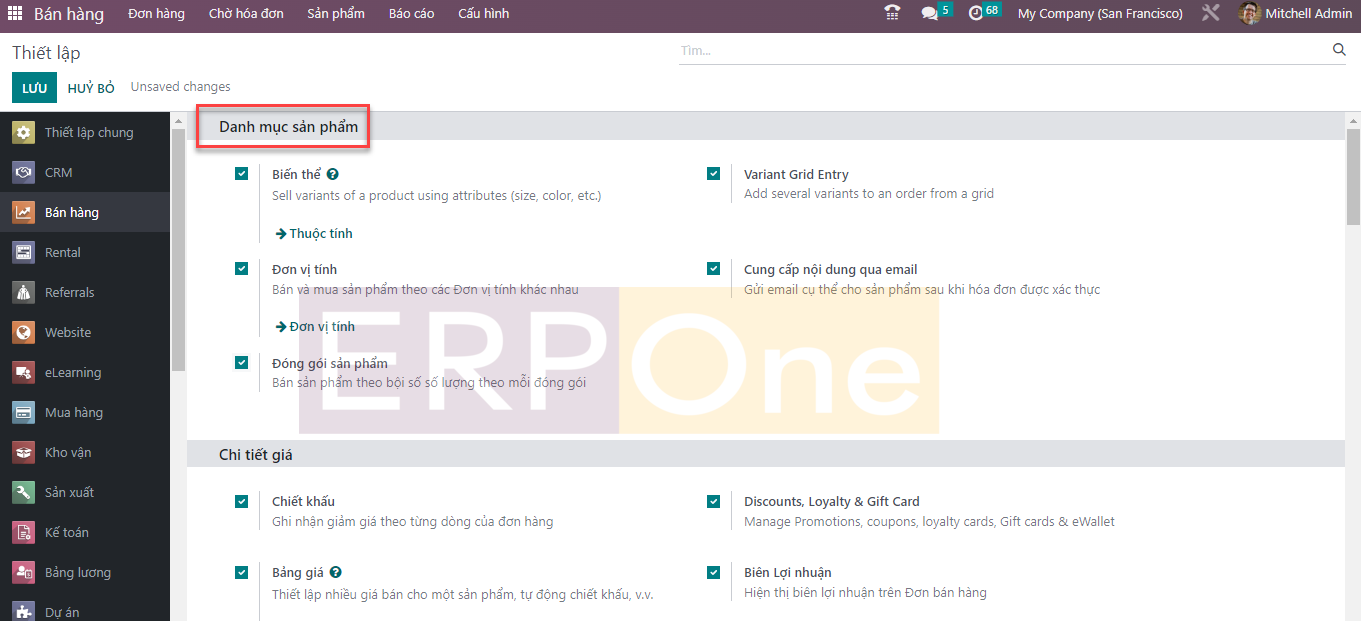
Ngay khi bạn kích hoạt tùy chọn, bạn sẽ nhận được trường để xác định các phương thức đóng gói như trong hình bên dưới.
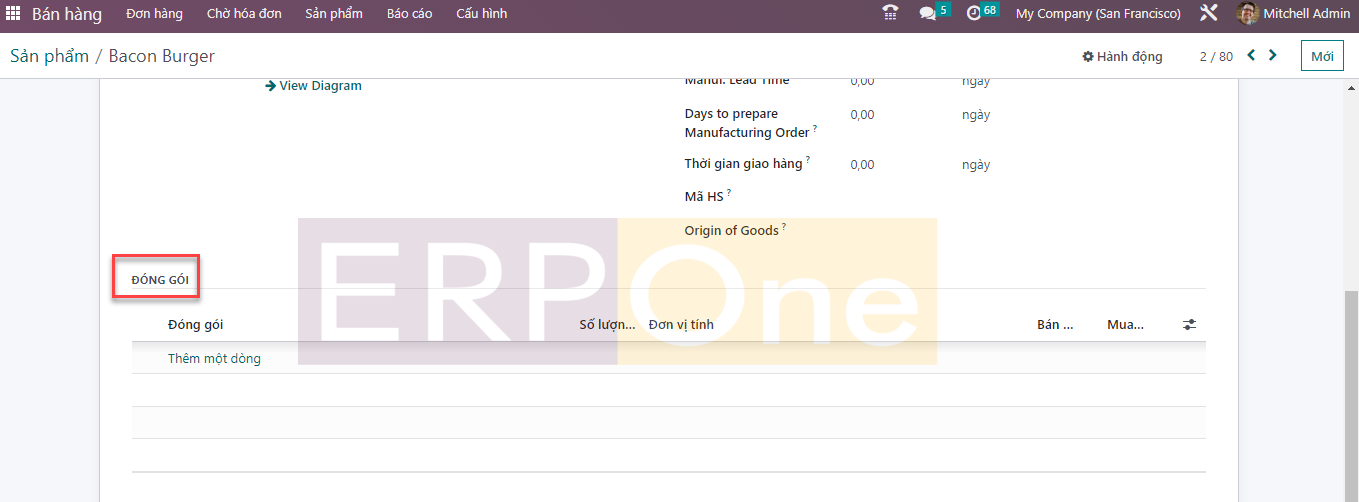
Sử dụng nút Thêm dòng, bạn được phép thêm Gói cùng với Loại gói hàng, Số lượng chứa (Số lượng sản phẩm chứa trong gói hàng), Đơn vị tính, Đơn đặt hàng và Đơn đặt hàng. Ngoài ra, bạn có thể thêm ghi chú trong Mô tả phiếu nhập hàng, Mô tả phiếu xuất hàng trong các trường tương ứng.
Tab Kế toán sẽ hữu ích để ghi lại các chi tiết kế toán của một sản phẩm.
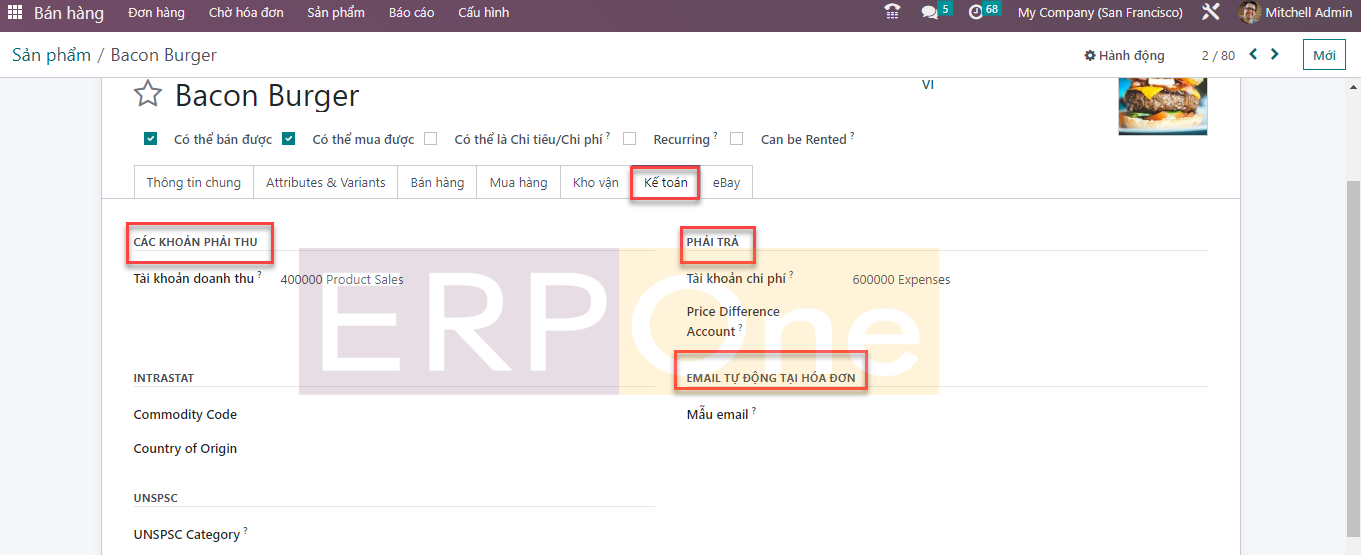
Trong trường Khoản phải thu, bạn có thể đề cập đến Tài khoản doanh thu và trong trường Khoản phải trả, bạn có thể đề cập đến Tài khoản Chi phí. Bằng cách xác định Mẫu email trong trường Email tự động tại hóa đơn, Odoo sẽ tự động gửi email dành riêng cho sản phẩm sau khi hóa đơn được xác thực.
Biến thể sản phẩm
Bạn có thể cung cấp nhiều loại sản phẩm hơn cho khách hàng của mình bằng cách định cấu hình các biến thể của nó trong mô-đun Bán hàng Odoo. Từ menu Cài đặt, bạn có thể kích hoạt tính năng Biến thể. Ảnh chụp màn hình bên dưới hiển thị menu Cài đặt của mô-đun Bán hàng. Tại đây, bạn sẽ nhận được tùy chọn Biến thể để kích hoạt trong tab Danh mục sản phẩm. Kích hoạt tính năng này sẽ cho phép bạn bán các biến thể của sản phẩm bằng các thuộc tính.
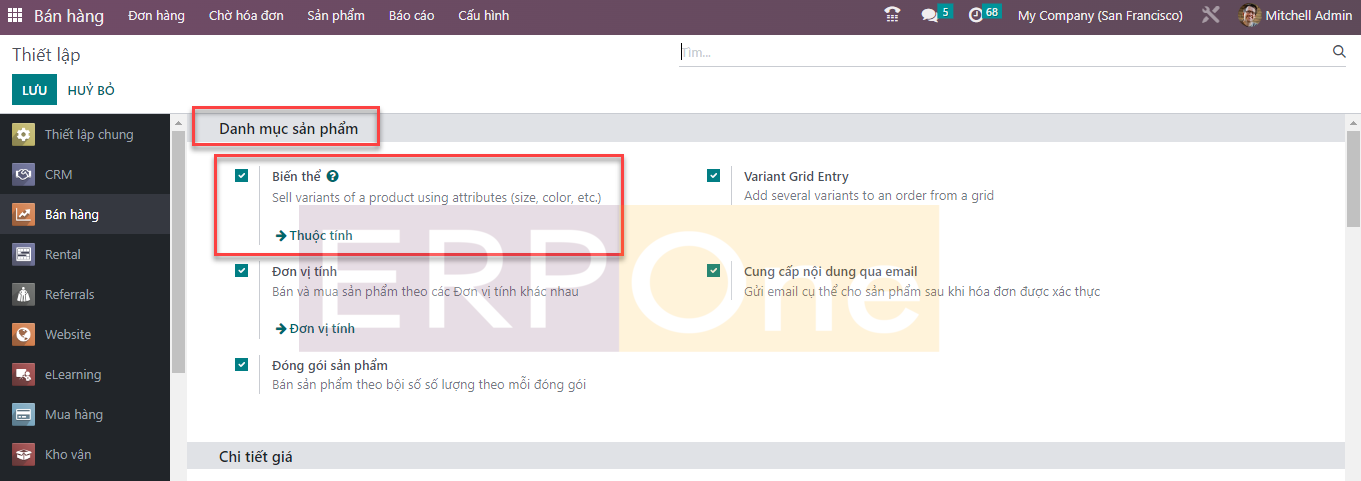
Sử dụng tùy chọn Biến thể sản phẩm trong menu Sản phẩm sẽ hỗ trợ bạn định cấu hình các biến thể mới của sản phẩm vào cơ sở dữ liệu của mình. Cấu hình của các biến thể của sản phẩm tương tự như cấu hình sản phẩm mà chúng tôi đã thảo luận trước đó.
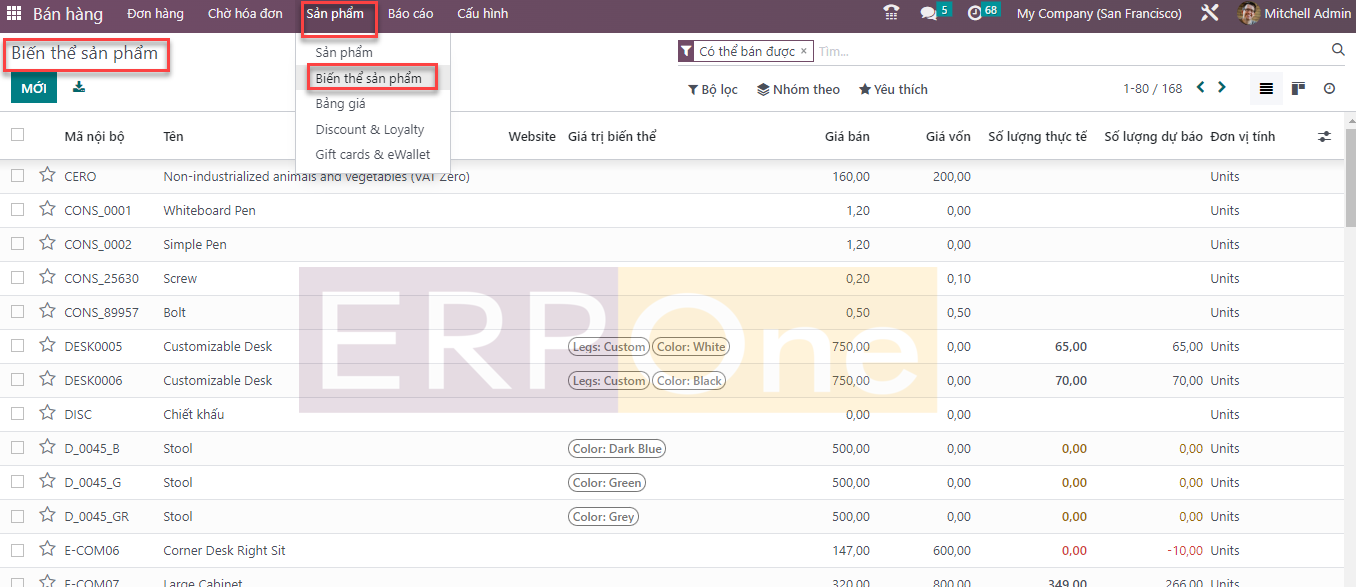
Bạn có thể xem danh sách các biến thể Sản phẩm đã được định cấu hình như trong hình trên. Sử dụng nút Tạo, bạn có thể dễ dàng thêm một cái mới bằng cách thực hiện theo cùng một phương pháp cấu hình sản phẩm. Bạn có thể định cấu hình các thuộc tính khác nhau cho sản phẩm để xác định các biến thể của chúng từ menu Cấu hình của mô-đun. Nhấp vào tùy chọn Thuộc tính từ menu Cấu hình như hình bên dưới.
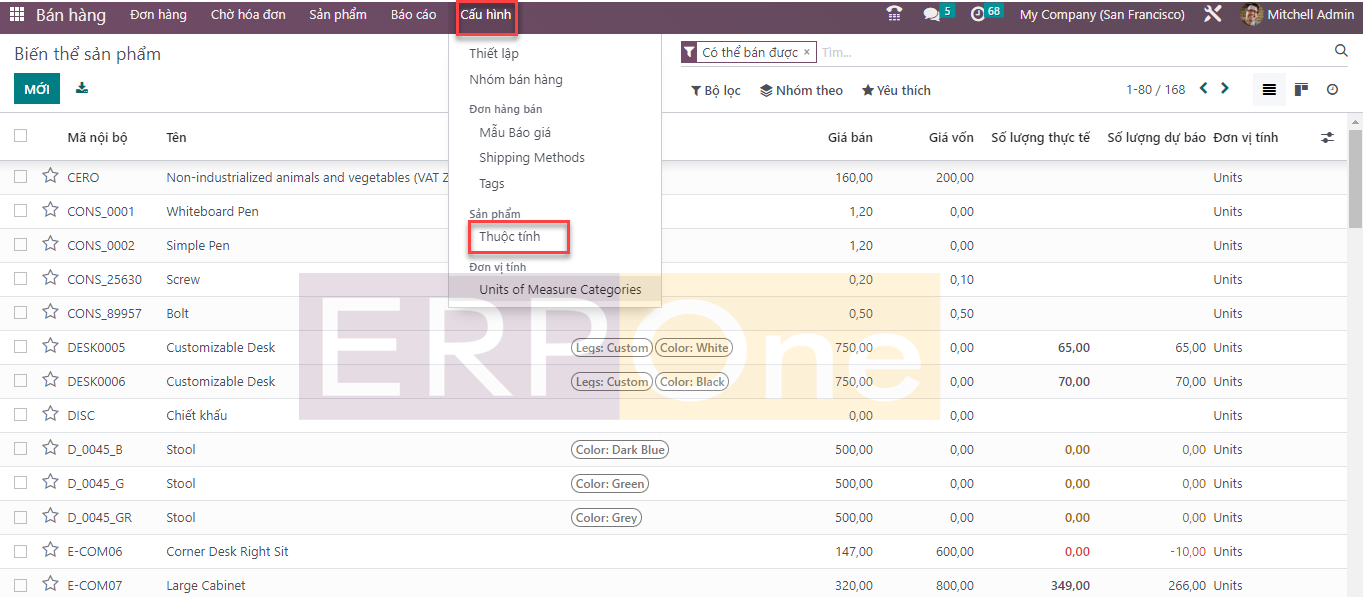
Chế độ xem danh sách các Thuộc tính sẽ xuất hiện trên màn hình của bạn với các chi tiết về Thuộc tính, Tên thuộc tính, Loại hiển thị, Chế độ tạo biến thể và Khả năng hiển thị của bộ lọc e-commerce. Sử dụng nút Tạo để thêm một thuộc tính mới vào hệ thống của bạn. như Ngay lập tức, Động hoặc Không bao giờ. Bằng cách chọn tùy chọn Ngay lập tức, tất cả các biến thể có thể có sẽ được tạo ngay sau khi thuộc tính và giá trị của nó được thêm vào sản phẩm. Các biến thể sẽ chỉ được tạo khi các thuộc tính và giá trị tương ứng của chúng được thêm vào đơn đặt hàng bằng cách chọn tùy chọn Động. Các biến thể không bao giờ được tạo cho các thuộc tính bằng cách chọn tùy chọn Không bao giờ trong Chế độ tạo biến thể.

Trong trường Tên thuộc tính, bạn có thể chỉ định tên của thuộc tính. Đặt danh mục để tập hợp lại các thuộc tính tương tự trong cùng một phần trong trang So sánh của e-commerce. Loại Hiển thị được sử dụng trong Bộ cấu hình Sản phẩm có thể được đặt thành Ô chọn, Pills, Chọn hoặc Màu sắc theo sở thích của bạn. Bạn có thể đặt Chế độ tạo biến thể.
Thuộc tính sẽ có sẵn trong bộ lọc thương mại điện tử bằng cách chọn tùy chọn Hiển thị từ trường Khả năng hiển thị của Bộ lọc e-commerce.Bạn có thể ẩn thuộc tính này khỏi bộ lọc trong trang web bằng cách chọn tùy chọn Ẩn. Trong tab Giá trị thuộc tính, bạn có thể đề cập đến từng Giá trị của thuộc tính bằng cách sử dụng nút Thêm dòng. Nút thông minh Sản phẩm liên quan sẽ hiển thị danh sách các sản phẩm có thuộc tính này.